Возможности программы 1С позволяют пользователю сформировать табель, а также вывести его в специальное окно для последующей печати. В статье рассмотрим, как происходит формирование табеля в 1С:ЗУП, а также рассмотрим доступные варианты учета отработок и определим, для чего необходим каждый из них. Кроме того, в материале представлена подробная инструкция формирования табеля учета рабочего времени.
Учет рабочего времени в 1С:ЗУП
В различных компаниях предусмотрены свои способы учета отработок. Они напрямую влияют на порядок внесения данных о рабочем времени в программу 1С:ЗУП, а также на дальнейшую выдачу заработной платы сотрудникам.
Учет отработки может осуществляться двумя основными способами:
- Учет отработанного времени. Данный способ предполагает, что проводится сплошная фиксация (регистрация) реальных отработок. Кроме того, такой способ учета отработок предполагает не только фиксирование имеющихся отклонений, но и последующее заполнение табеля. Формирование обязательной формы отчета (табель Т–13) осуществляется на базе учтенных фактических данных.
- Учет отклонений. При этом в программу 1С:ЗУП вносятся следующие данные: расхождения с исходным графиком работника, например. прогулы, невыходы на работу, взятые отпуска и т.д. При учете отклонений ведение табеля не является обязательным, а регистрация всех выявленных отклонений проводится отдельно.
Обратите внимание: программа 1С:ЗУП рекомендует использовать метод внесения отклонений.
Табель учета рабочего времени в 1С Бухгалтерия 8.3. Пошаговая инструкция
Приказ о приеме на работу для каждого конкретного сотрудника содержит данные о графике его работы. Базой предоставления такой информации является производственный календарь. Последний, в свою очередь, учитывает предпраздничные дни, праздничные дни, а также выходные.
Для того чтобы выполнить проверку производственного календаря в программе 1С:ЗУП, необходимо обратиться к разделу «Настройки», а затем выбрать вкладку «Производственные календари». Кроме того, это можно сделать, обратившись к опции «Графики работы сотрудников».
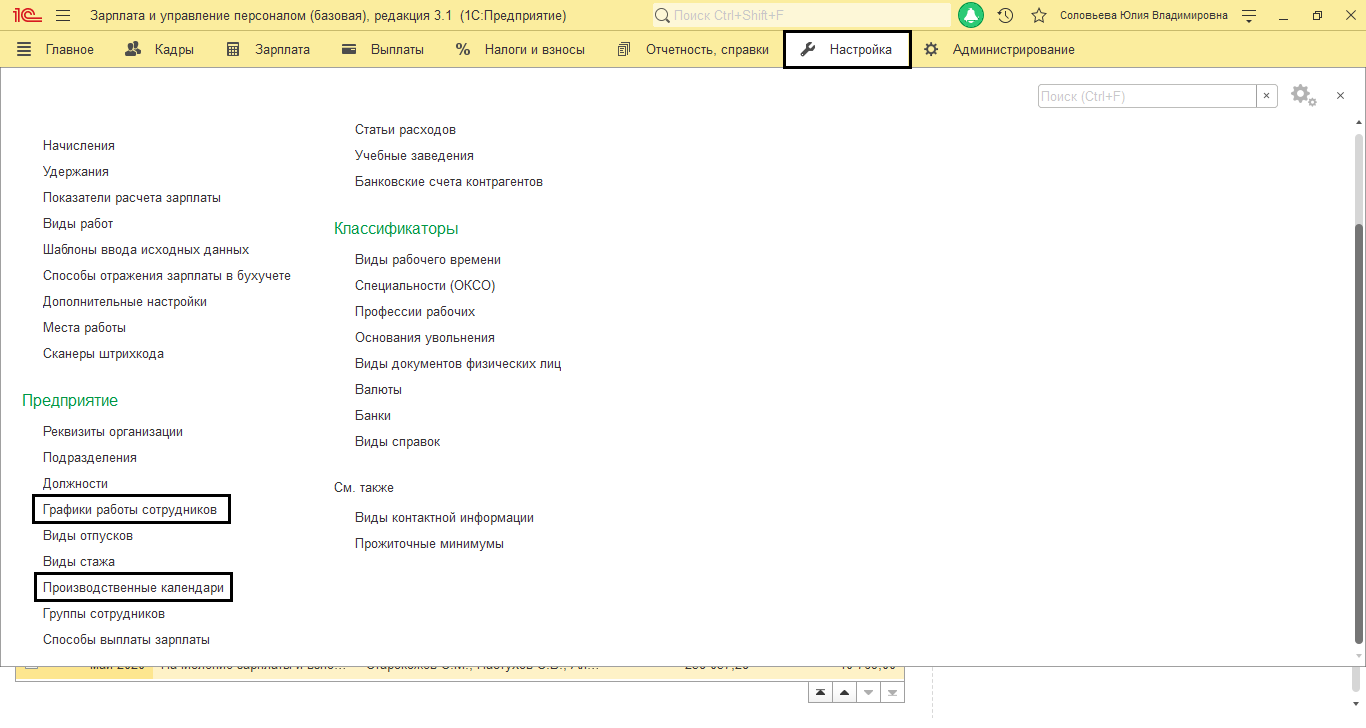
Если в программе 1С подключена интернет–поддержка, обновление производственного календаря происходит в автоматическом режиме.
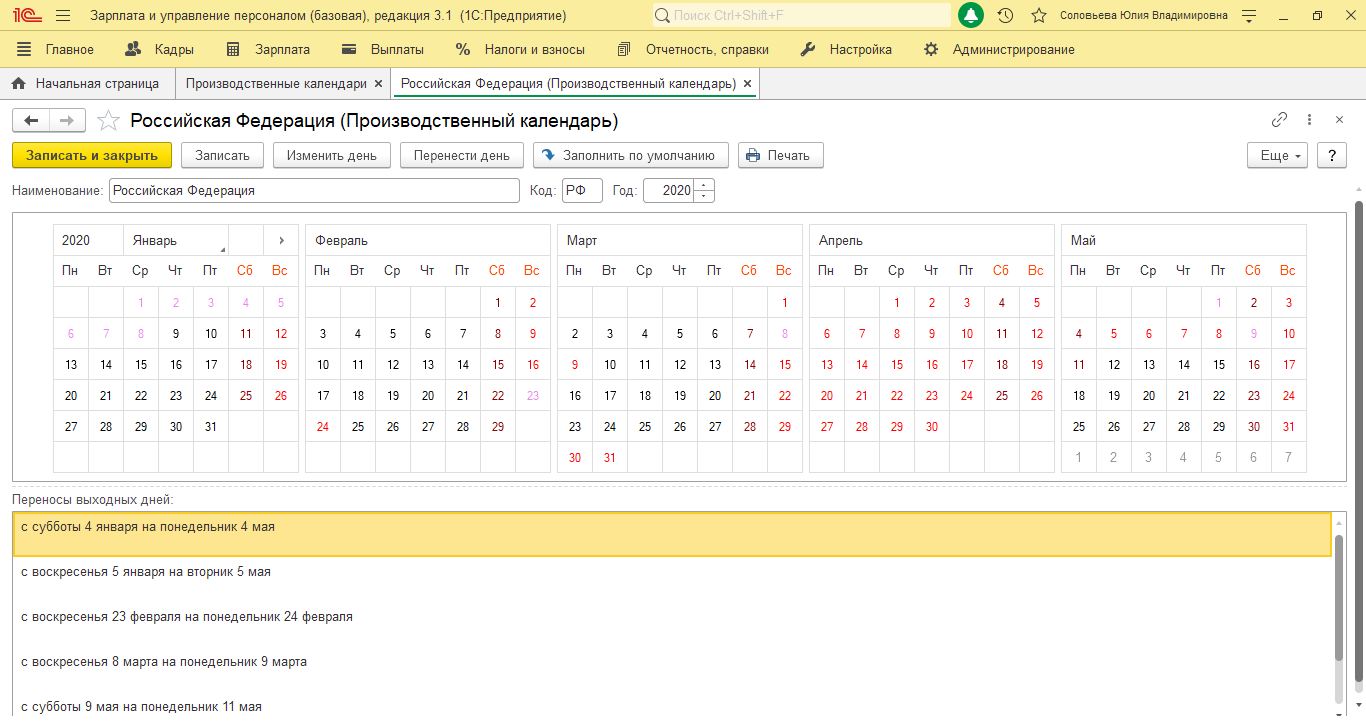
Производственный календарь – основа, позволяющая определить норму отработок. Для того чтобы вывести на экран таблицу временных норм, а также перечень рабочих и выходных, календарных дней для конкретного квартала или месяца, необходимо обратиться к кнопке «Печать».
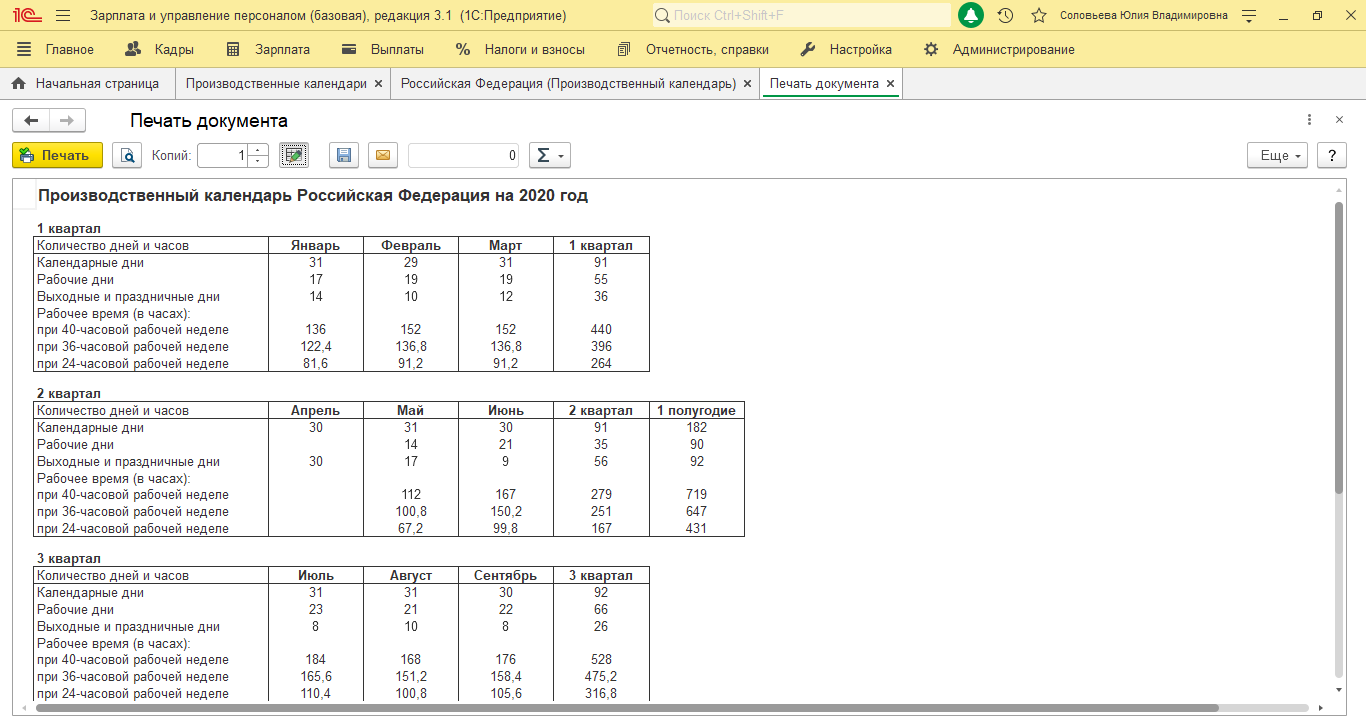
В программе 1С: ЗУП график «Пятидневка» уже создан по умолчанию. Для того чтобы ознакомиться с перечнем всех доступных графиков, пользователю необходимо обратиться к опции «Графики».
Табель учета рабочего времени — Елена Пономарева
В нашем случае открытый график «Пятидневка» содержит информацию о информацию о выходных и рабочих днях (на основе загруженного календаря).
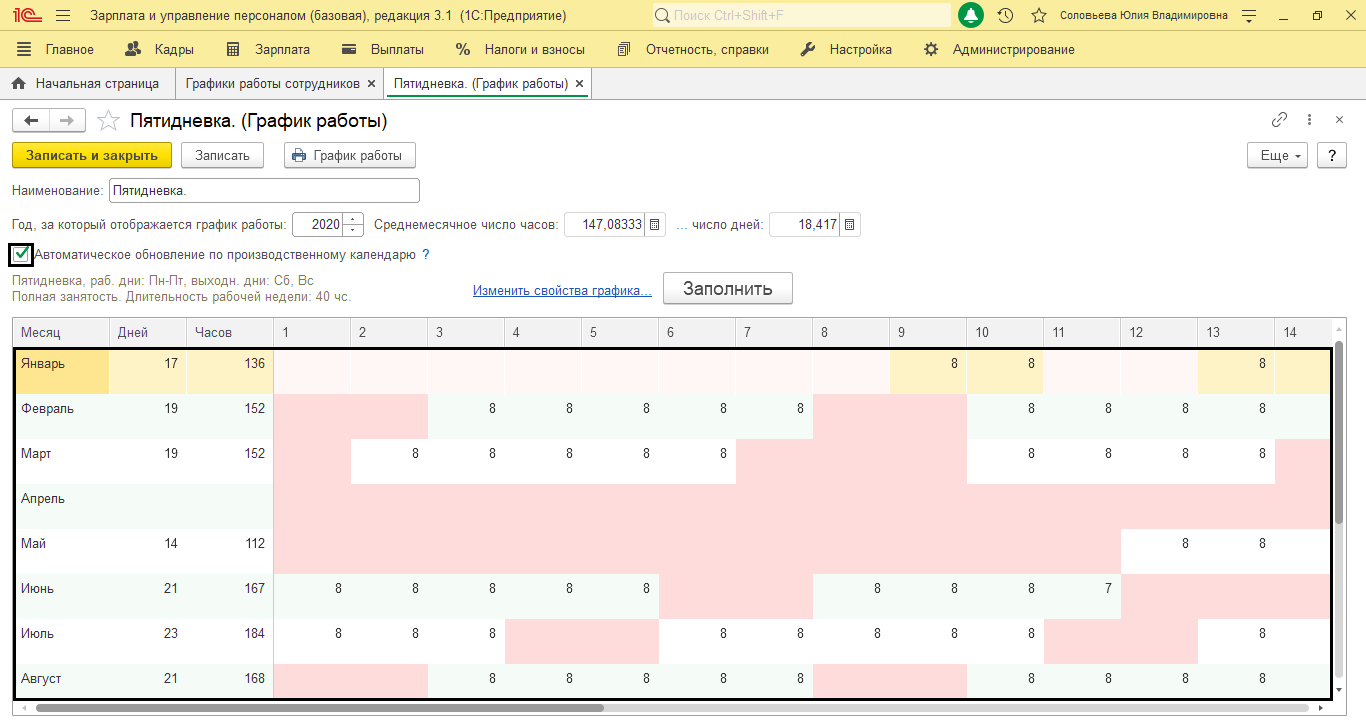
Табель учета рабочего времени заполняется на основе данных, рассмотренных выше. при необходимости пользователь 1С может создать дополнительные графики самостоятельно. Например, исходя из установленных требований учета, выделить для своей организации смены, ночные часы. Кроме того, предусмотрена возможность задания дополнительных настроек.
Программные возможности 1С позволяют реализовать даже самые сложные схемы учета отработанного сотрудниками времени – настройка достаточно проста.
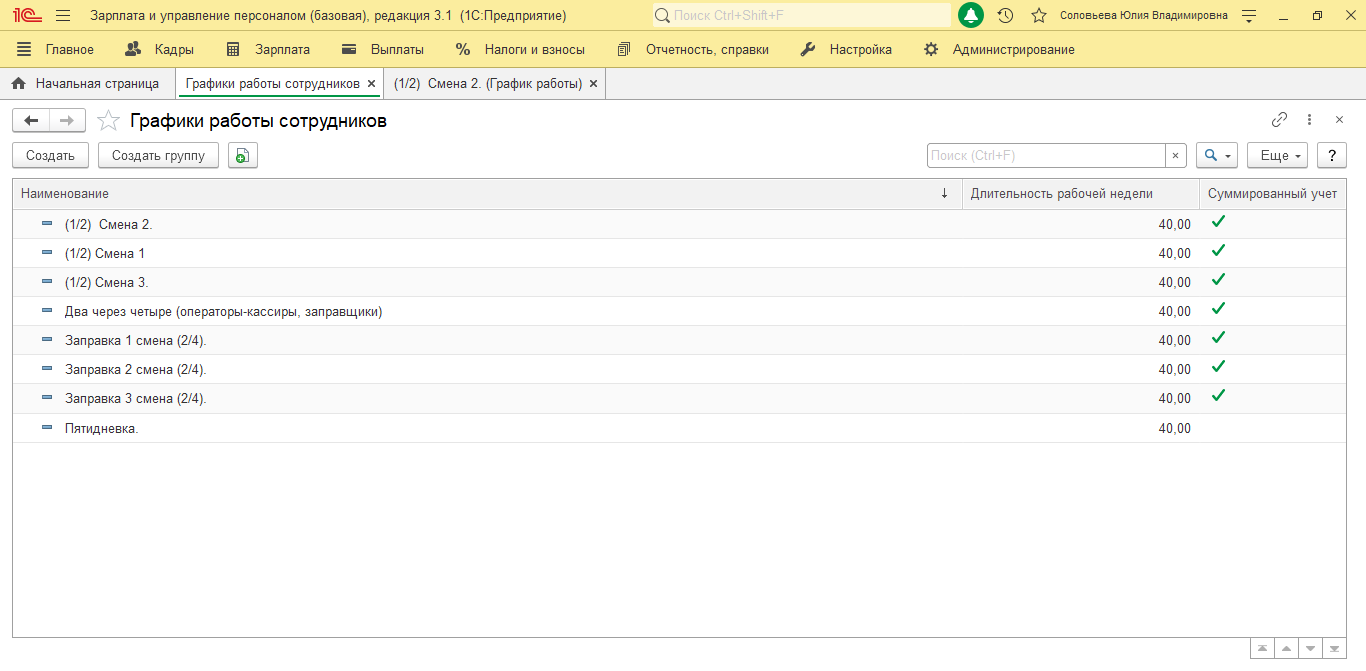
Обратившись к опции «Изменить свойства графика», оператор 1С:ЗУИ может провести настройку часов работы, а также при необходимости задать свои параметры. На рисунке представлен сменный вариант графика.
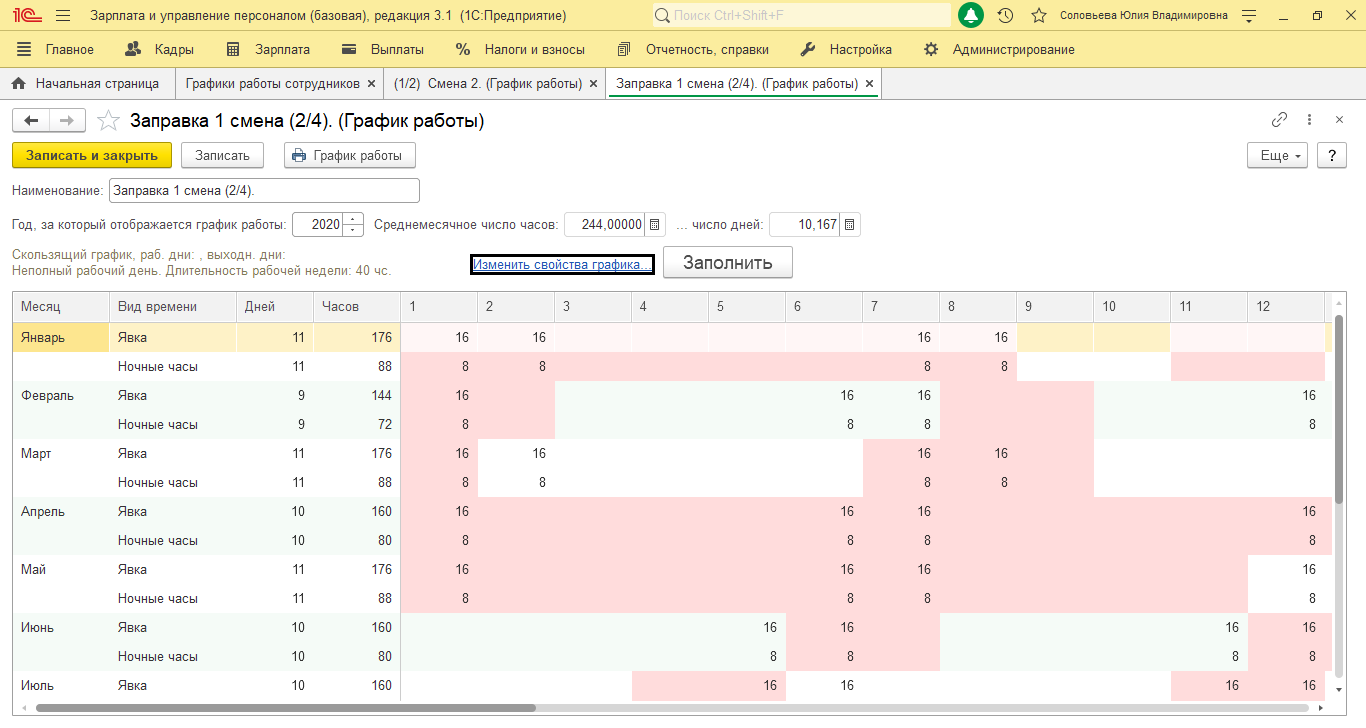
Заполнение табеля учета рабочего времени осуществляется на основе настроек, заданных пользователем ранее. Кроме того, рабочее время конкретного сотрудника будет учтено при начислении заработной платы.
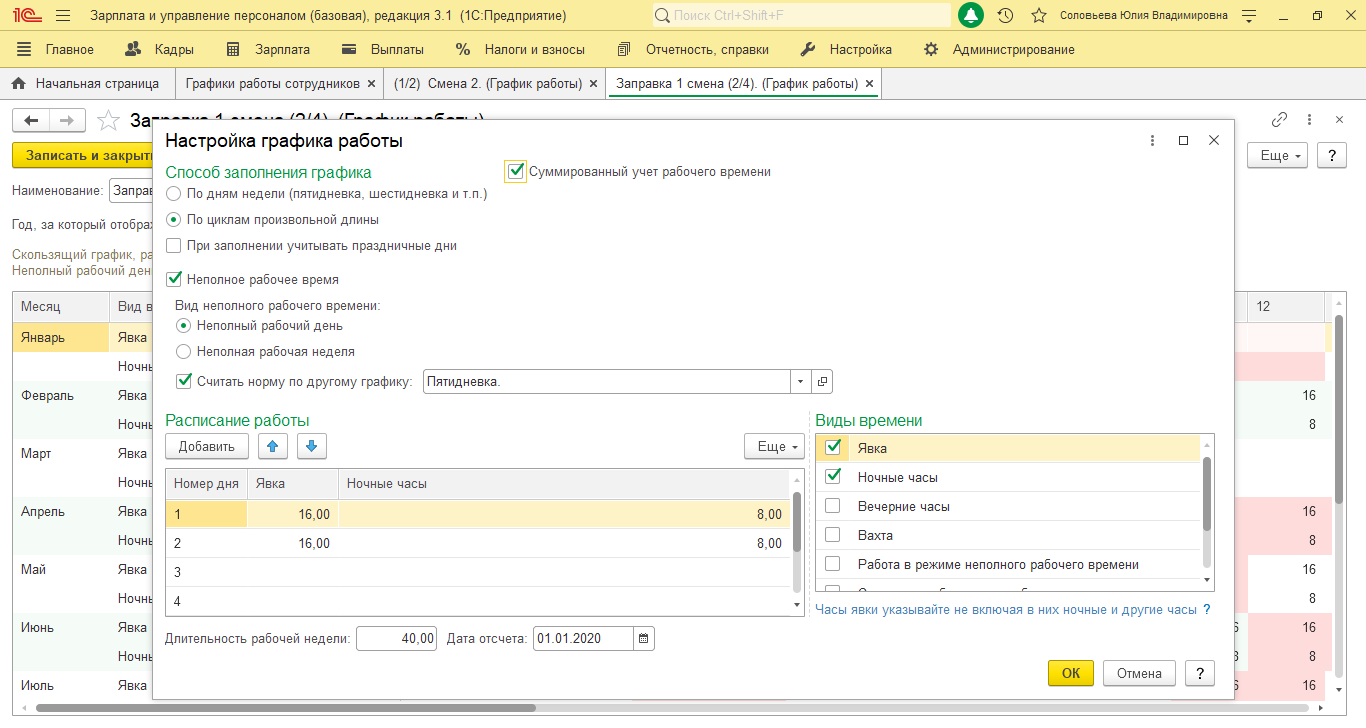
Обратите внимание, что при приеме на работу каждому новому сотруднику задается график. При этом можно изменить данные, указанные ранее. Для этого пользователю необходимо обратиться к документу «Кадровое перемещение».
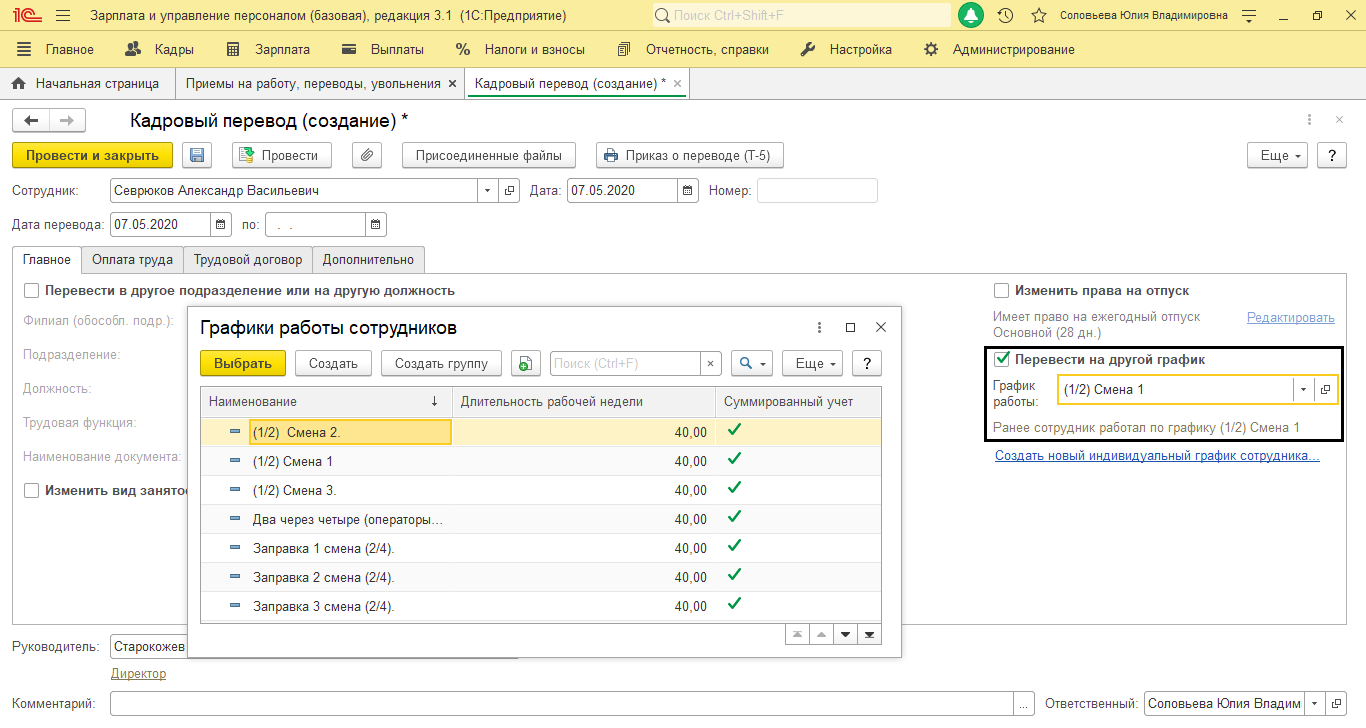
Кроме того, возможности программы 1С позволяют пользователю изменить график и для выбранной группы (списка) сотрудников. Для этого необходимо создать новый кадровый приказ, обратившись к разделу «Кадры» и выбрав вкладку «Приемы на работу, переводы, увольнения».
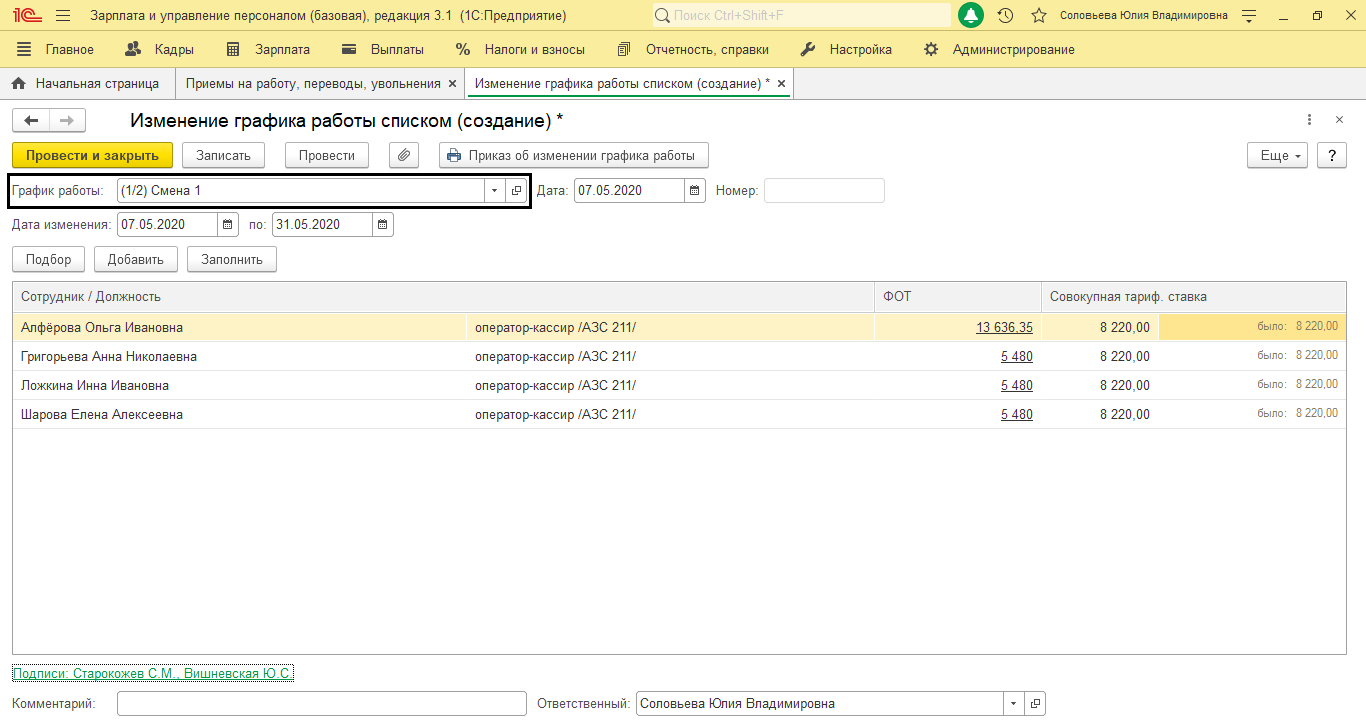
Обратите внимание, что программа ЗУП дает возможность ввести и индивидуальный график, например, в случае, если определенному сотруднику на конкретный период времени требуется изменить условия работы. Сюда относят установку сокращенных дней, а также корректировку выходных и рабочих дней.
При этом расчет временной нормы будет осуществляться не на основе основного графика (который в свою очередь обозначен в соответствующем приказе. Норма будет определена на основе обновленных данных.
Для ввода «Индивидуального графика» пользователю ЗУП необходимо обратиться к разделу «Зарплата», затем выбрать вкладку «Учет времени». Далее из раскрывающегося списка необходимо вбрать сотрудников, которых коснется изменение. Таким образом, в табличной части документа задается новый график для группы работников.
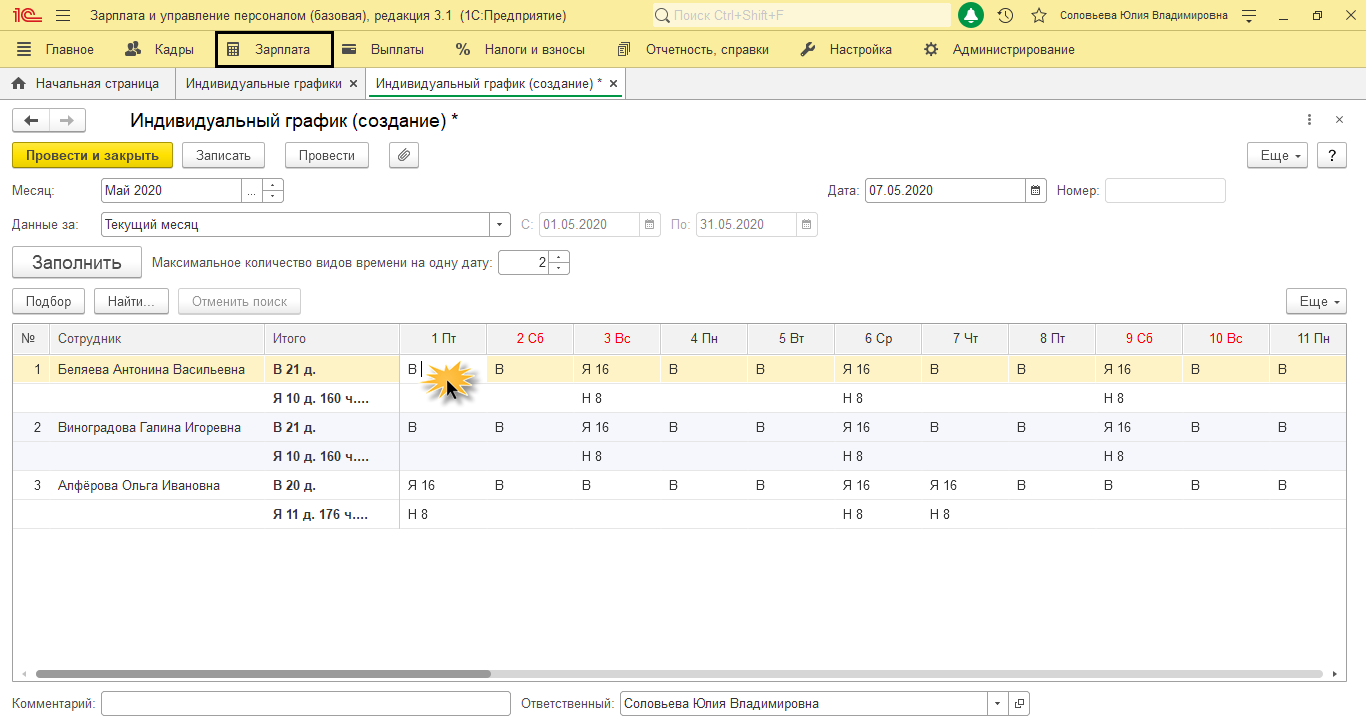
Если сотрудник не вышел на работу по каким–либо причинам, это необходимо отразить в программе. Невыход работника отображается путем внесения документов отклонений. Последние отображаются в табеле в автоматическом порядке.
Несмотря на это, при таком способе учета табель не вносится как отдельный документ. Пользователю необходимо представить его в виде отчета.
Обратите внимание, что подобная опция доступна не только в программе «Зарплата и управление персоналом», но и в программе 1С:Бухгалтерия.
Где найти табель учета рабочего времени в 1С:ЗУП?
В программе «Зарплата и управление персоналом» пользователю доступно два варианта создания табеля – в виде документа или в виде отчета.
Табель рабочего времени в виде документа доступен оператору в разделе «Зарплата». На новой странице необходимо выбрать вкладку «Отчеты по зарплате». Далее нудный табель будет автоматически заполнен на основании введенных документов начисления.
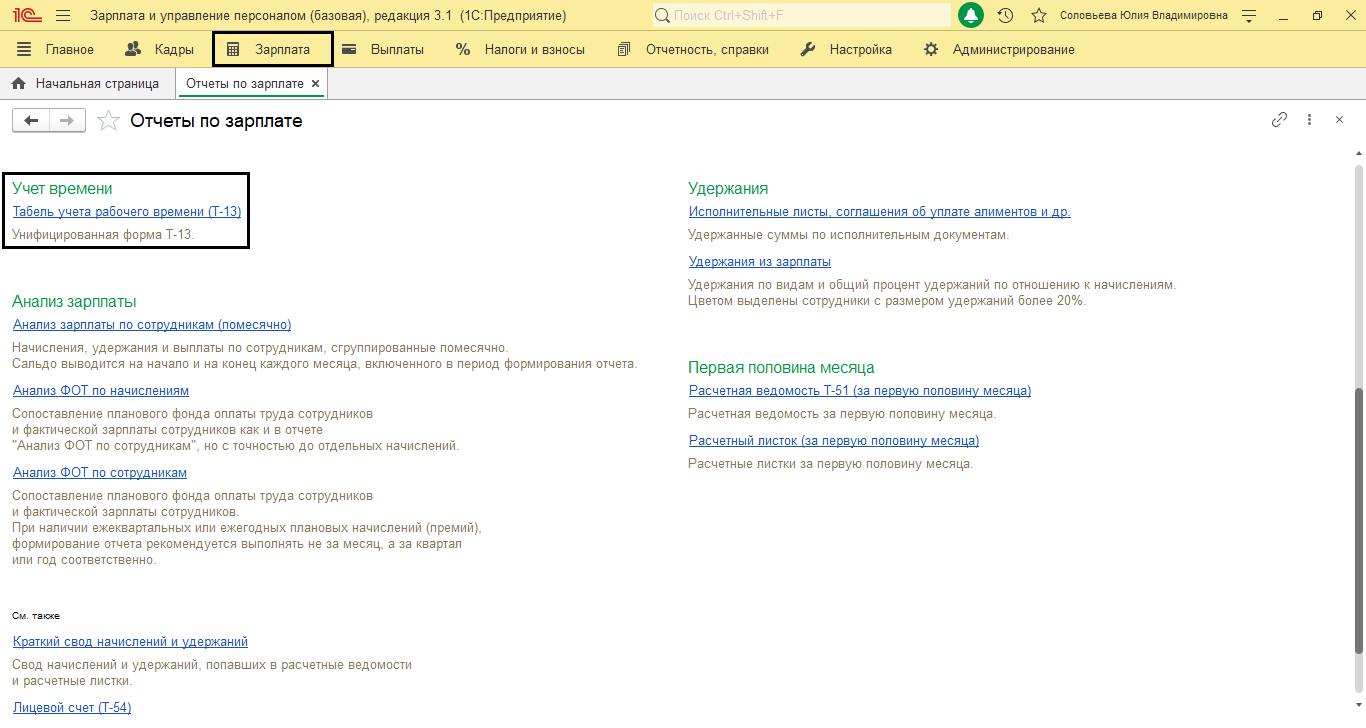
При этом в 1С формирование табеля как отчета осуществляется как по выбранной группе сотрудников, так и по всем работникам, учтенных в компании. Для того подбора сотрудников в табель пользователю необходимо обратиться к кнопке «Подбор».
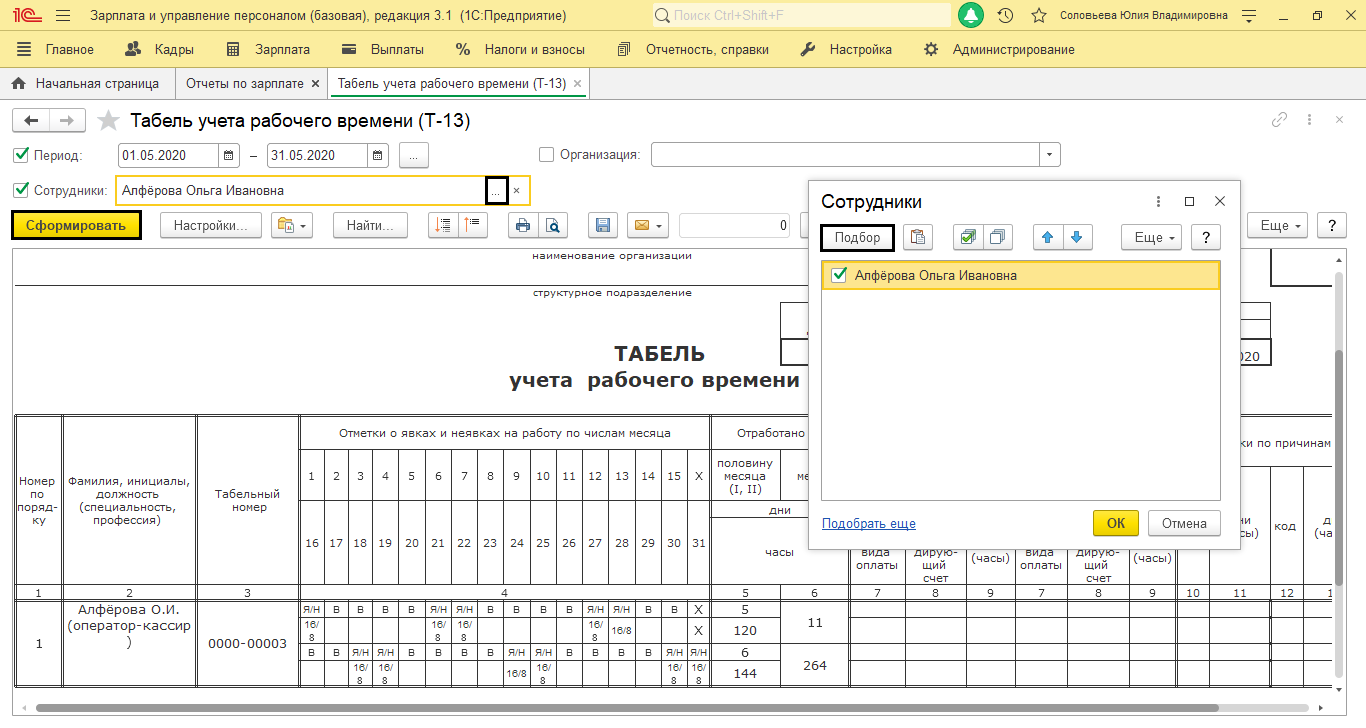
Сформированный отчет содержит информацию о выходных (на основании графика), так фиксацию отработок. Если пользователь выбрал метод сплошной регистрации отработок (в свою очередь, не рекомендуется в 1С), вводится новый «Табель отработанного времени сотрудником». Для того чтобы найти документ, необходимо обратиться к разделу «Зарплата», затем выбрать кнопку «Табели» и щелкнуть кнопку создания нового табеля.
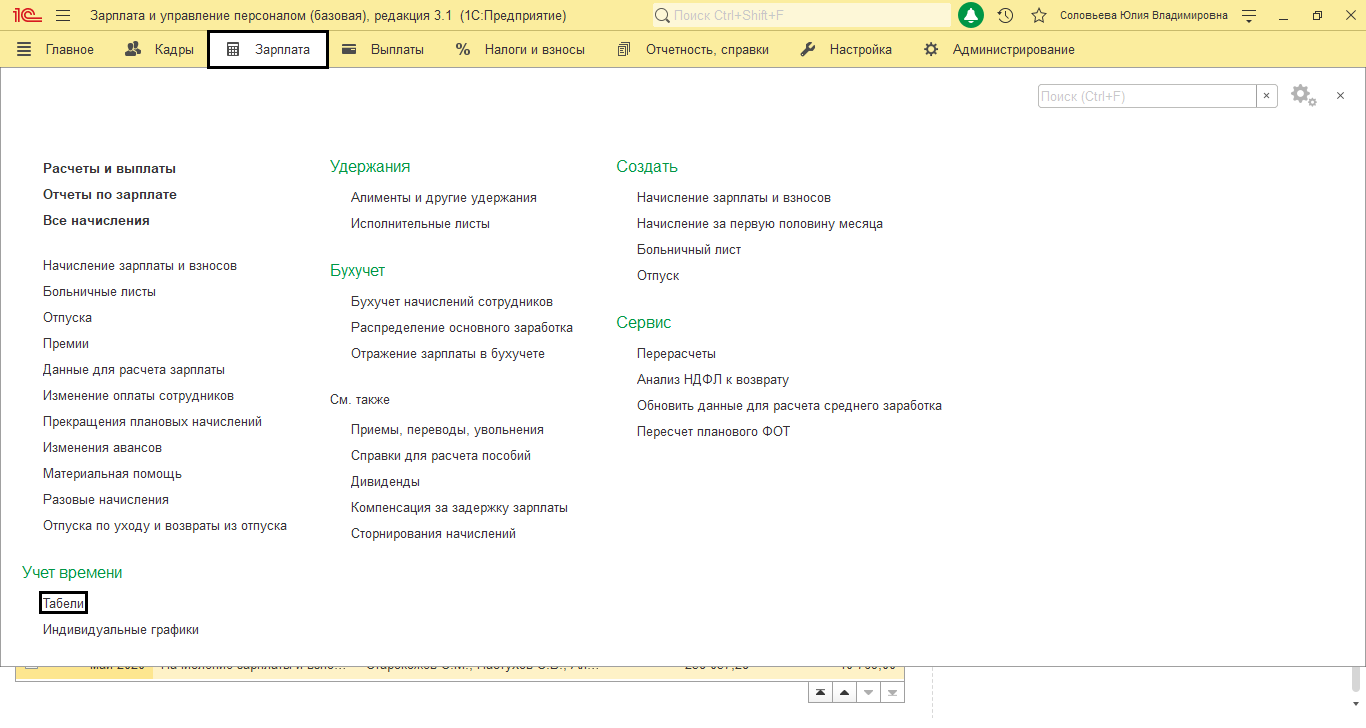
Заполнение табеля учета рабочего времени в 1С:ЗУП – пошаговая инструкция
Обратившись к форме создания нового табеля рабочего времени, пользователь устанавливает месяц, за который необходимо провести начисление, а также выбирает дату формирования документа в 1С. Далее необходимо нажать кнопку «Заполнить».
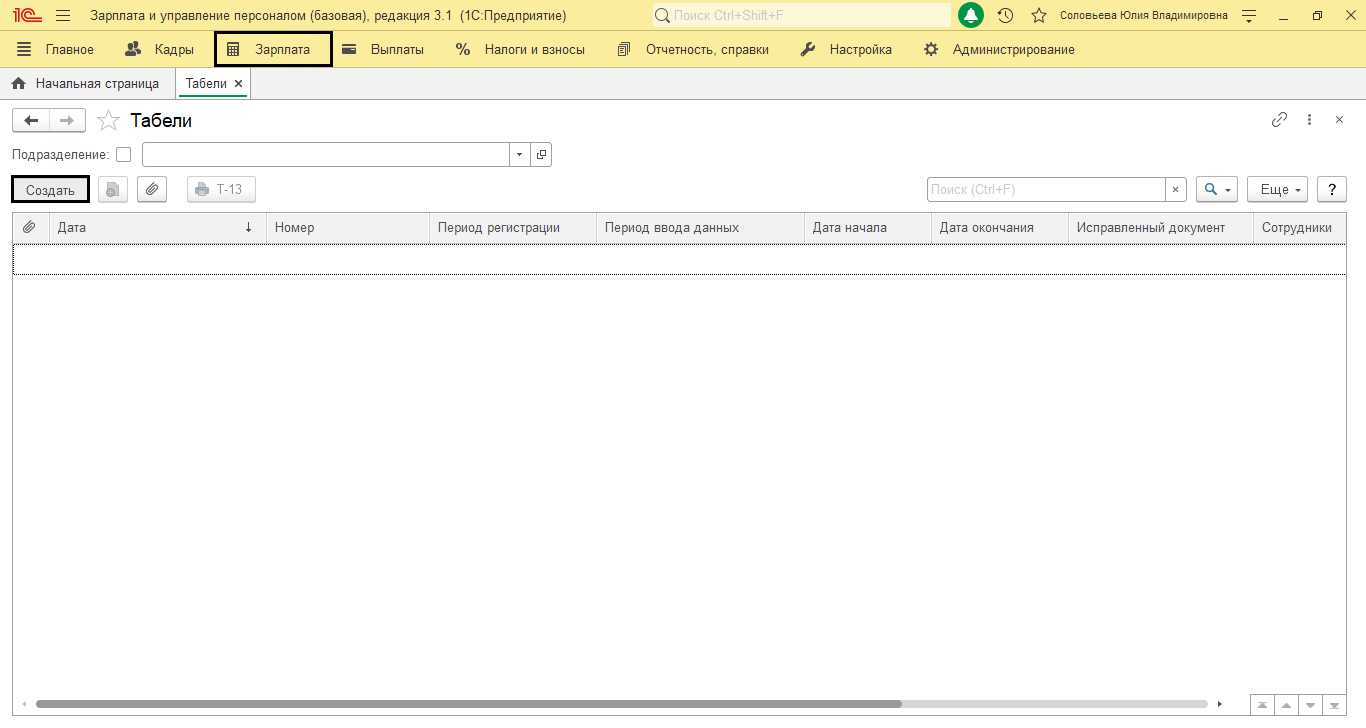
Таблица создаваемого табеля будет автоматически заполнена. При этом будут учтены документы отклонений, которые основаны на реальных отработках персонала. Обратите внимание, что необходимо следить за своевременным внесением корректировок в документ (если они при этом также вносятся в отклонения). Обязательное условие для корректности расчетов – совпадение периодов документа «Табель» с периодами документов отклонений.
Ниже приведем их обозначения:
- НН – невыход сотрудника на работу.
- Б – больничный.
- Я – явка работника.
- Н – ночные часы.
- ОТ – дни отпуска.
- В – выходной сотрудника.
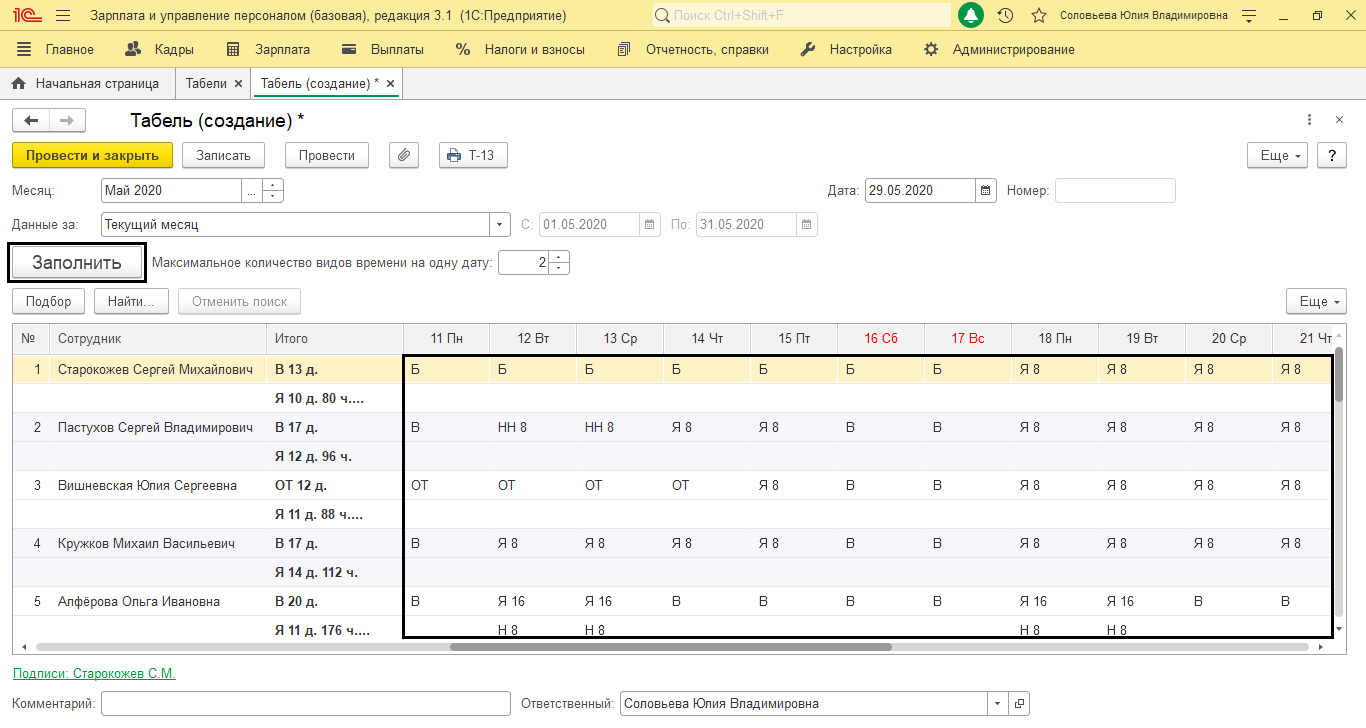
Для того чтобы сохранить документ, необходимо обратиться к кнопке «Провести». Для того чтобы вывести табель на печать, щелкните по клавише F13. Итог – нужный табель сформирован.
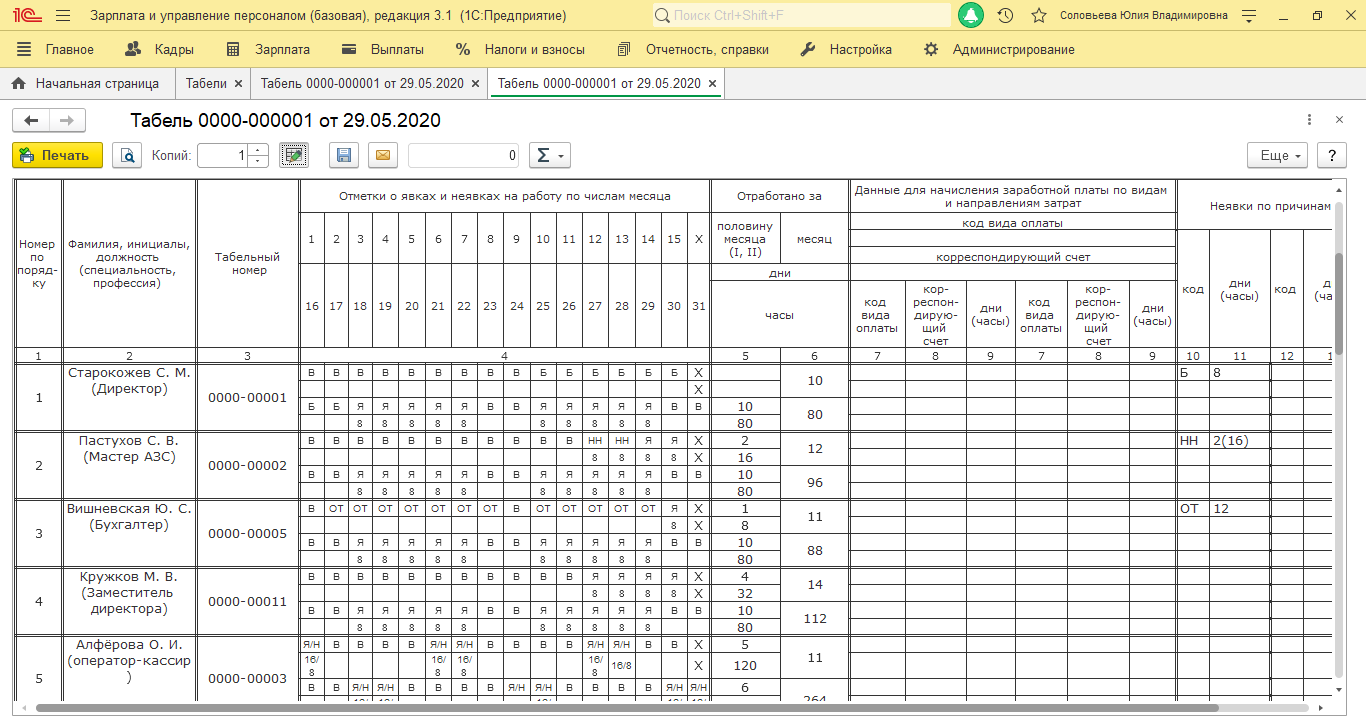
Некоторые пользователь 1С сталкиваются со следующей проблемой: при нажатии на кнопку «Заполнить» в форме, заполнение табличной формы не происходит автоматически. Это происходит потому, что графики работников за выбранный период не заполнены. Такая ошибка часто характерна для начала нового календарного года.
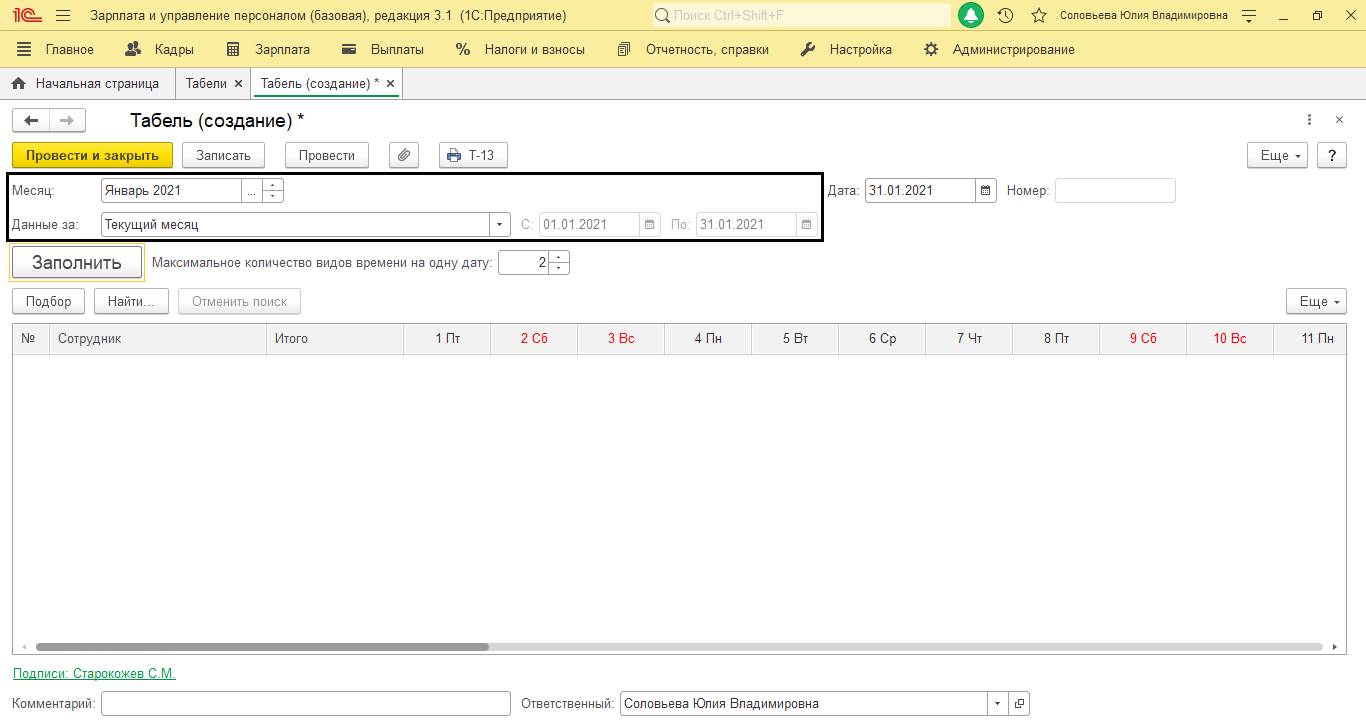
Для того чтобы заполнить графики сотрудников, необходимо перейти в «Графики» и обратиться к опции «Заполнить».
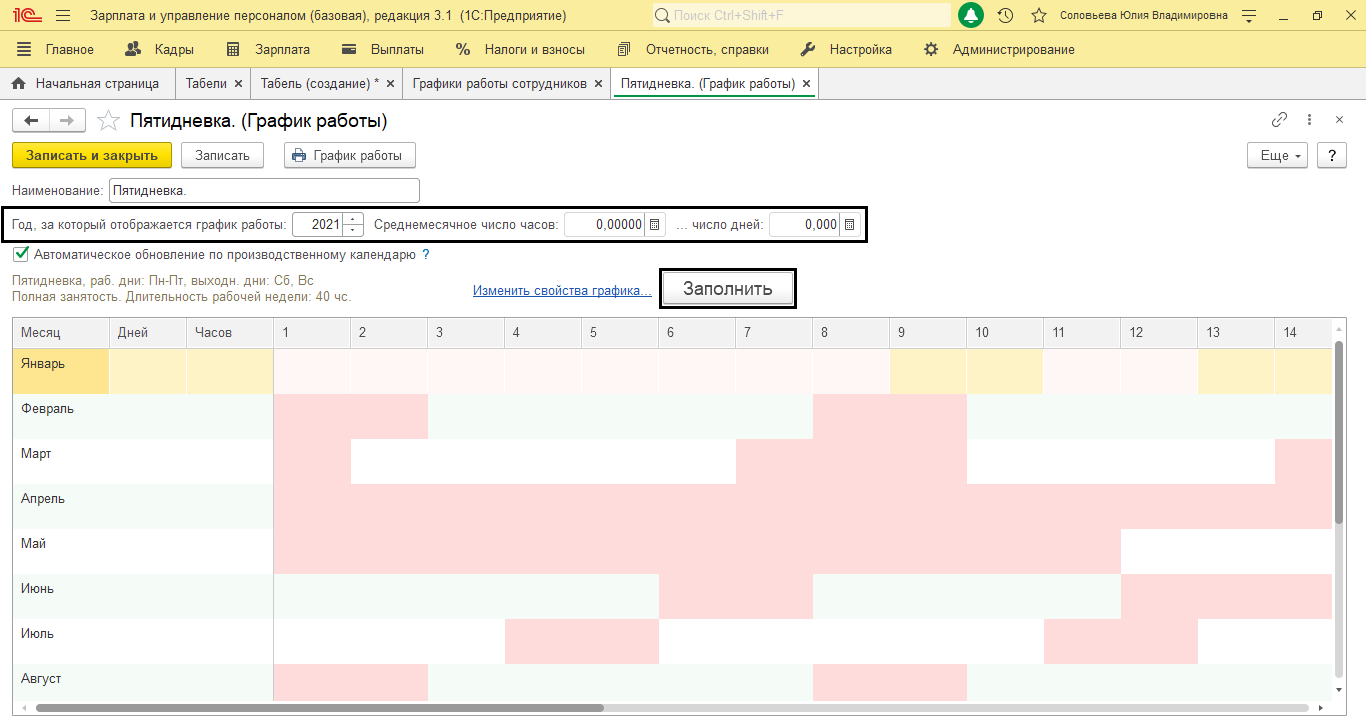
Для того чтобы внести изменения в уже созданный табель сотрудника, необходимо создать новый документ – корректирующий табель. Для отображения формы необходимо в нижней части табеля кликнуть на гиперссылку «Исправить».
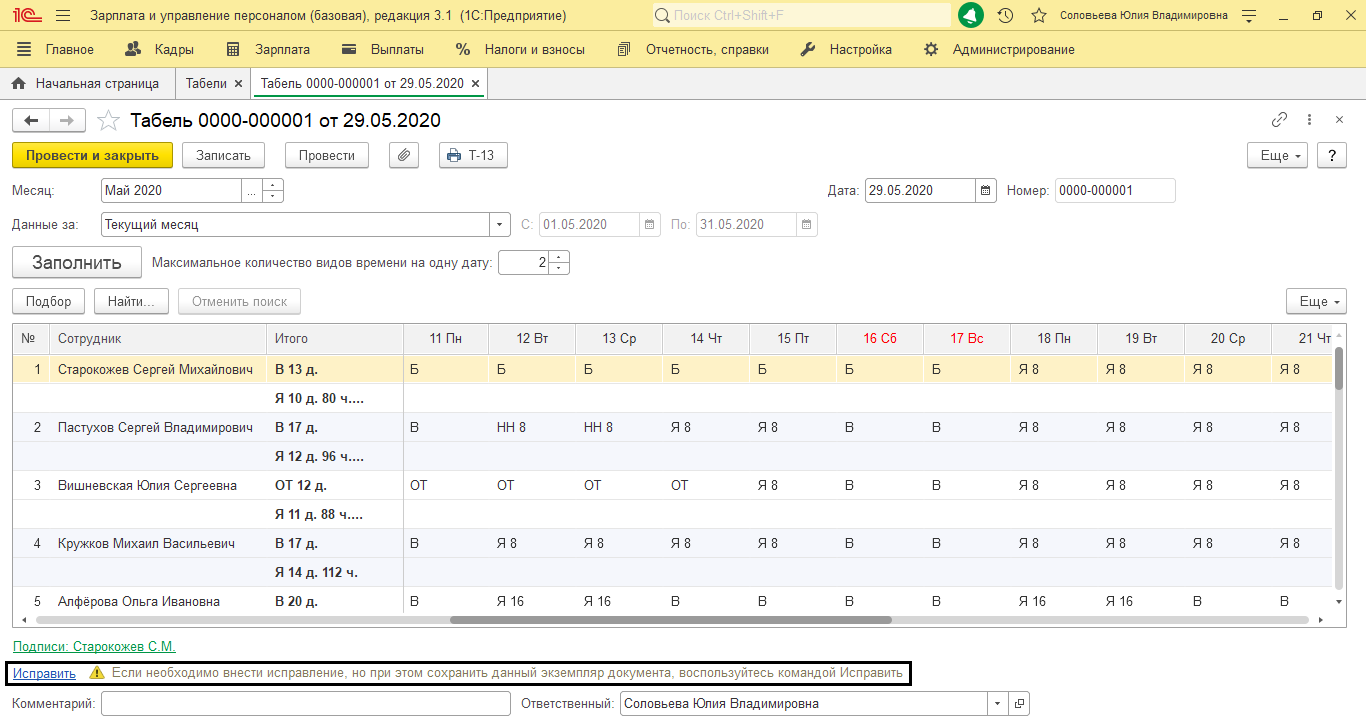
Далее будет создан новый документ. При необходимости исходную версию можно просмотреть, кликнув на гиперссылку «Открыть исправленный документ».
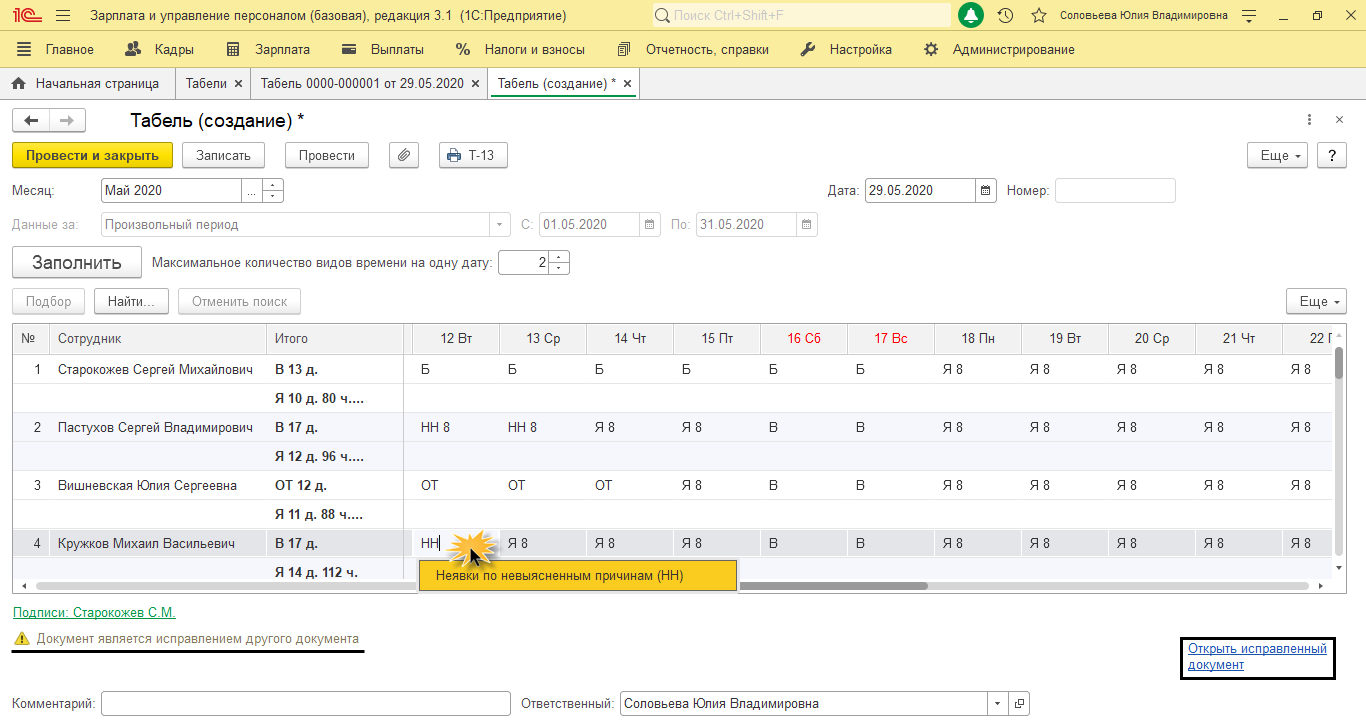
Важно: исправления будут вносится после того, как период расчета будет закрыт. Если пользователю необходимо внести изменения в табеле за текущий месяц, форму табеля необходимо править. Это объясняется тем, что для одного сотрудника в течение одного месяца нельзя внести сразу два табеля – в таком случае программа 1С выдаст ошибку с соответствующим предупреждением.
Если форма документа (табеля) будет изменяться в последующие месяцы, пользователю следует устанавливать месяц начисления, а также текущую дату.
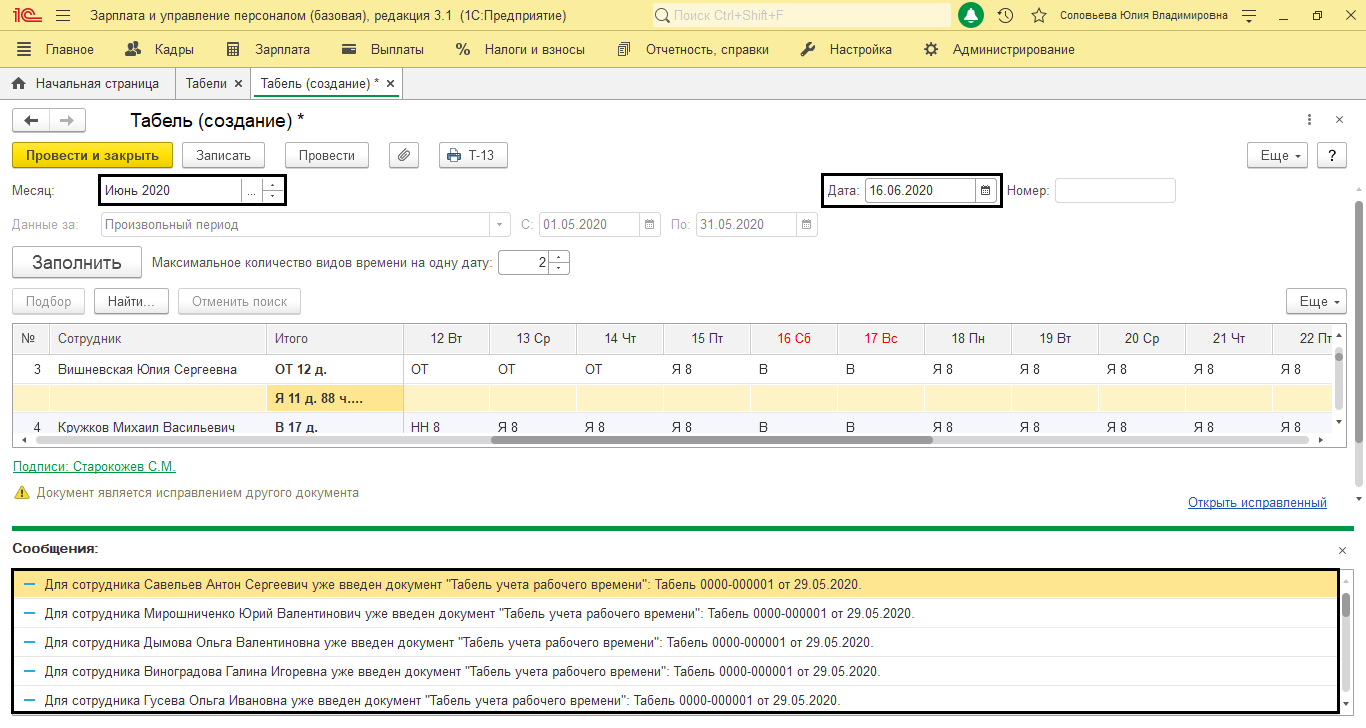
Следуя всем рекомендациям, заполнение табеля в 1С:ЗУП не составит труда. Но если у вас остались вопросы — звоните нашим специалистам!
Хотите получать подобные статьи по четвергам?
Быть в курсе изменений в законодательстве?
Подпишитесь на рассылку
Источник: www.1cbit.ru
Как упростить учет рабочего времени с помощью портала табельщиков
Рассказываем об инструменте для производственных компаний: долой таблицы Excel, обработку данных вручную и ошибки в расчете заработной платы.
Табель учета рабочего времени — документ, который помогает правильно рассчитать зарплату сотрудников, учесть все смены, больничные, переработки или невыходы на работу. Собрать данные об отработанных часах сотен сотрудников — личный квест кадровой службы. Особенно, если табели учета заполняются по старинке — в таблице Excel или на бумаге.
В статье рассказываем, как автоматизировать процесс и сделать расчет заработной платы прозрачным с помощью портала табельщиков.
Главная проблема в учете рабочего времени — собрать корректные данные в срок
Самые частые причины:
- Нет удобной формы, чтобы вносить рабочие часы
Заполнять тяжеловесные таблицы Excel неудобно. Сложно адаптировать форму под потребности компании, ограничить доступ к отдельным данным, а сверять фактические часы с запланированным графиком нужно вручную. Это отнимает много времени. - Сотрудники забывают вносить данные в срок
Приходится постоянно напоминать — это тормозит расчеты. - Из-за невнимательности появляются ошибки
С табелем работают несколько сотрудников — сами табельщики и кадровые специалисты. Из-за человеческого фактора ошибиться в данных легко. Найти все недочеты, если перепроверять табель вручную, практически невозможно. - Если не успели собрать данные к концу месяца, в следующем нужно пересчитывать зарплату
Все неточности в расчетах, неучтенные больничные или часы, которые не внесли в срок, нужно корректировать в следующем месяце. При таком сценарии ежемесячно подавать точные данные невозможно.
Упростить расчет заработной платы и работу кадровой службы поможет портал табельщиков
Портал табельщиков — инструмент в 1С ЗУП, с помощью которого можно создавать табель учета рабочего времени в автоматическом режиме. На основе рабочего графика сотрудника и информации о больничных, отпусках, командировках из документов в 1С формируются справочный и основной табели.
Табельщики могут вручную вносить корректировки в справочный табель, если сотрудник берет больничный, меняется сменой, не выходит на работу или любым другим образом отклоняется от запланированного графика. В конце месяца данные о фактически отработанном времени отправляются в кадровую службу.
Программа автоматически сравнивает справочный и основной табели и показывает расхождения — допустим, в основном табеле у сотрудника запланирован рабочий день, а в справочном отмечен отгул. HR-менеджер связывается с табельщиком, уточняет причину расхождений и выбирает, какие данные учитывать при расчете заработной платы.
Вносить данные на портале табельщиков удобнее — большая часть работы автоматизирована
- В рабочем пространстве только нужная для работы информация Табельщик видит в системе список сотрудников, рабочее время которых учитывает, остальное — скрыто. Лишние данные не отвлекают от работы и не путают.
- Можно ограничить срок сдачи табеля Специалист кадровой службы может установить дедлайн, позже которого табельщик не сможет вносить изменения. Такой подход дисциплинирует и приучает предоставлять данные вовремя.
- Портал автоматически находит расхождения в графике Специалистам кадровой службы не нужно сверять данные вручную и искать ошибки. Остается только связаться с табельщиком и уточнить, откуда возникли расхождения.
- Возможно синхронизировать портал табельщиков и СКУД Если на предприятии установлена система контроля и управление доступом, портал можно настроить таким образом, чтобы данные о нахождении сотрудника на рабочем месте учитывались в табеле.
UCMS Group готовы внедрить портал табельщиков — понадобится от двух недель. О том, как мы построим работу, читайте на странице услуги или свяжитесь с нами — вместе обсудим детали и договоримся о дальнейших шагах.
Источник: www.ucmsgroup.ru
Табель учета рабочего времени в 1С:ЗУП

Поможем разобраться, как заполнять табель рабочего времени в 1С:ЗУП. Первая консультация бесплатно!
от 700 руб.

Настройка табеля рабочего времени
Настроим 1С:ЗУП для удобного заполнения табеля рабочего времени. Предоставляем гарантии на услуги!
от 2 600 руб.
Документ, о работе с которым мы сегодня поговорим, используют для исчисления зарплат на основе отработанного времени в 1С:ЗУП.
В программе можно сформировать табель и отправить его на печать. Далее мы разберем, как реализована в ЗУП эта функция, какие варианты учета отработок существуют и зачем нужен каждый из них, а также дадим пошаговую инструкцию его формирования
Учет рабочего времени в 1С:ЗУП
От способа учета отработок, установленного в компании, зависит и порядок внесения данных, и непосредственно выдача зарплат. Выделяют следующие способы:
- Учет отклонений – вносят расхождения с графиком сотрудника – отпуска, больничные и пр. невыходы. При таком способе табель не ведут, а все отклонения регистрируются отдельно.
- Учет отработанного времени, т.е. сплошной регистрации реальных отработок. При этом способе учета, помимо фиксирования отклонений, заполняется и табель. Обязательная форма отчета табеля Т-13 формируется на базе учтенных фактических данных.
*В ЗУП рекомендован метод внесения отклонений.
У каждого сотрудника в приказе о приеме на работу устанавливается его график работы, куда данные попадают из производственного календаря, где учтены все выходные, праздники и предпраздничные дни. Проверьте производственный календарь через «Настройки-Производственные календари», а также через «Графики работы сотрудников».
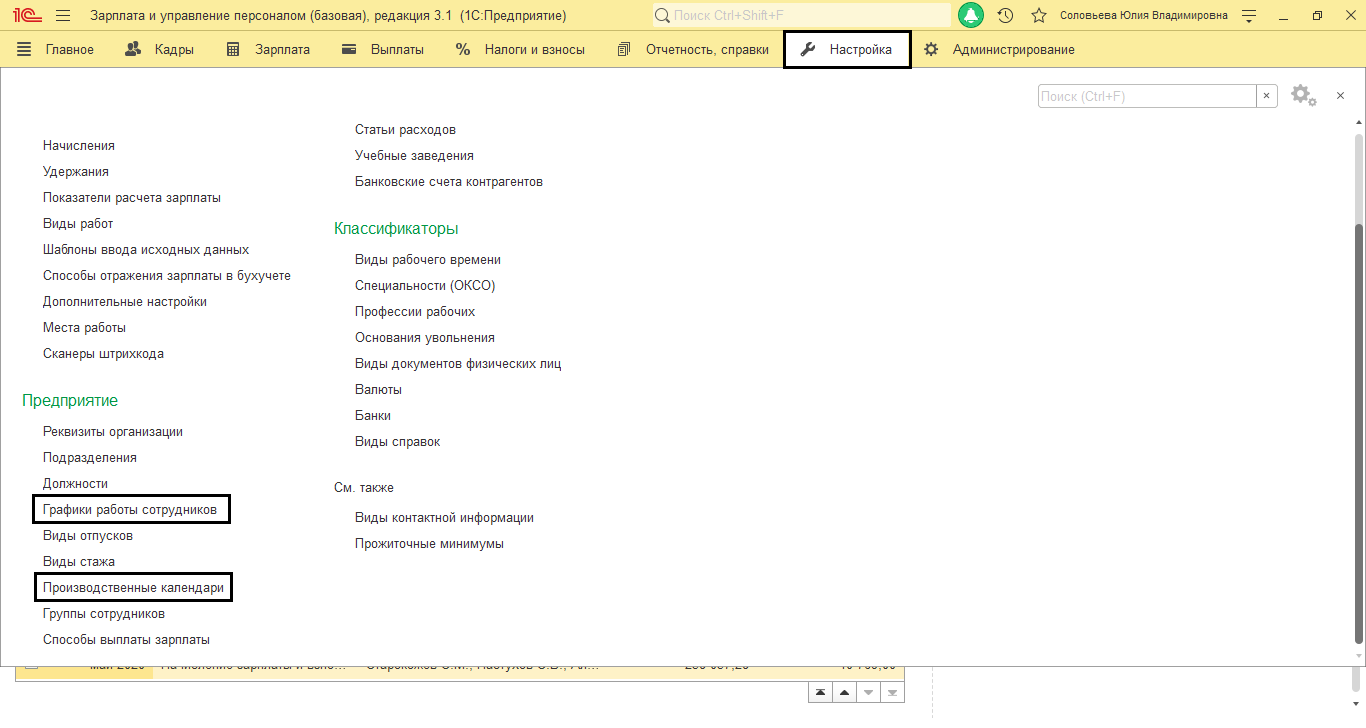
Производственный календарь обновляется автоматом при подключенной интернет-поддержке. Отметим, что в рамках услуг по сопровождению 1С, которые предлагает наша компания, вам не придется беспокоиться о своевременном обновлении программы и соответствии ее функционала законодательным новшествам.
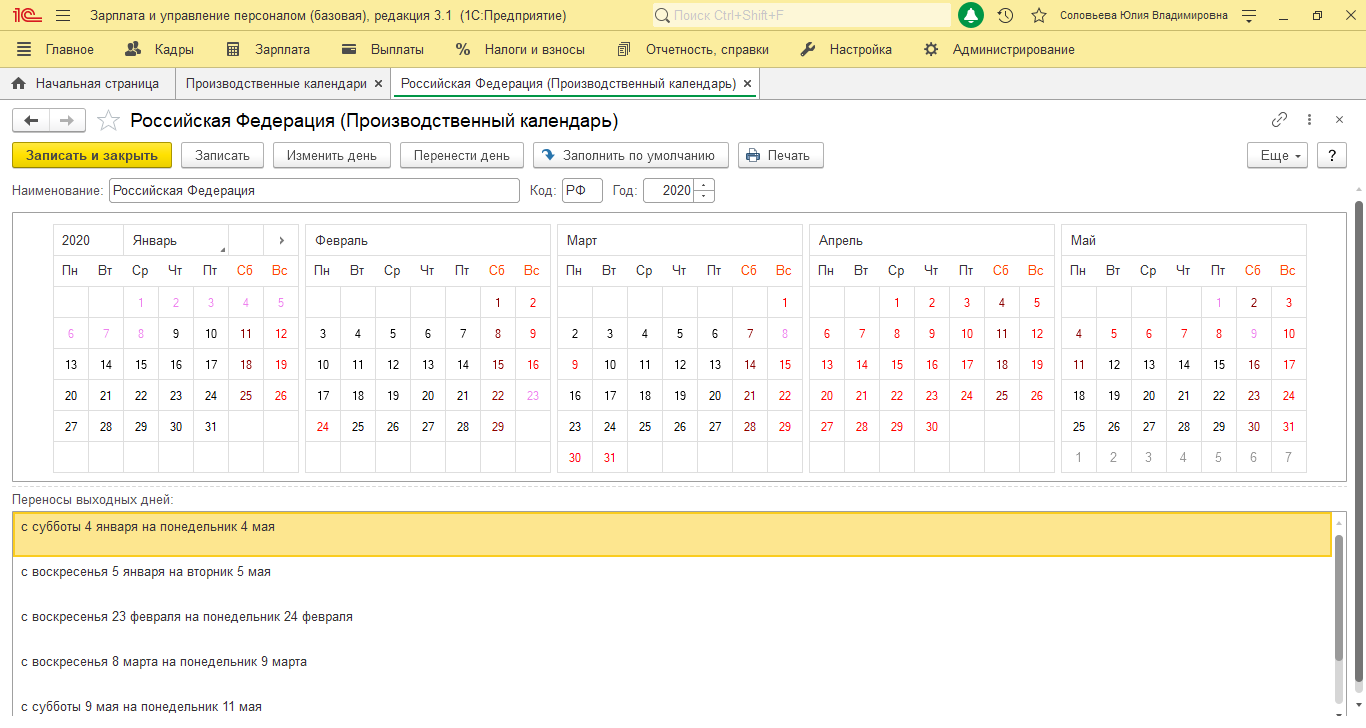
Исходя из него, также определяется норма отработок. Нажав «Печать» в календаре, можно увидеть таблицу временных норм, календарные, рабочие и выходные дни для каждого месяца и квартала.
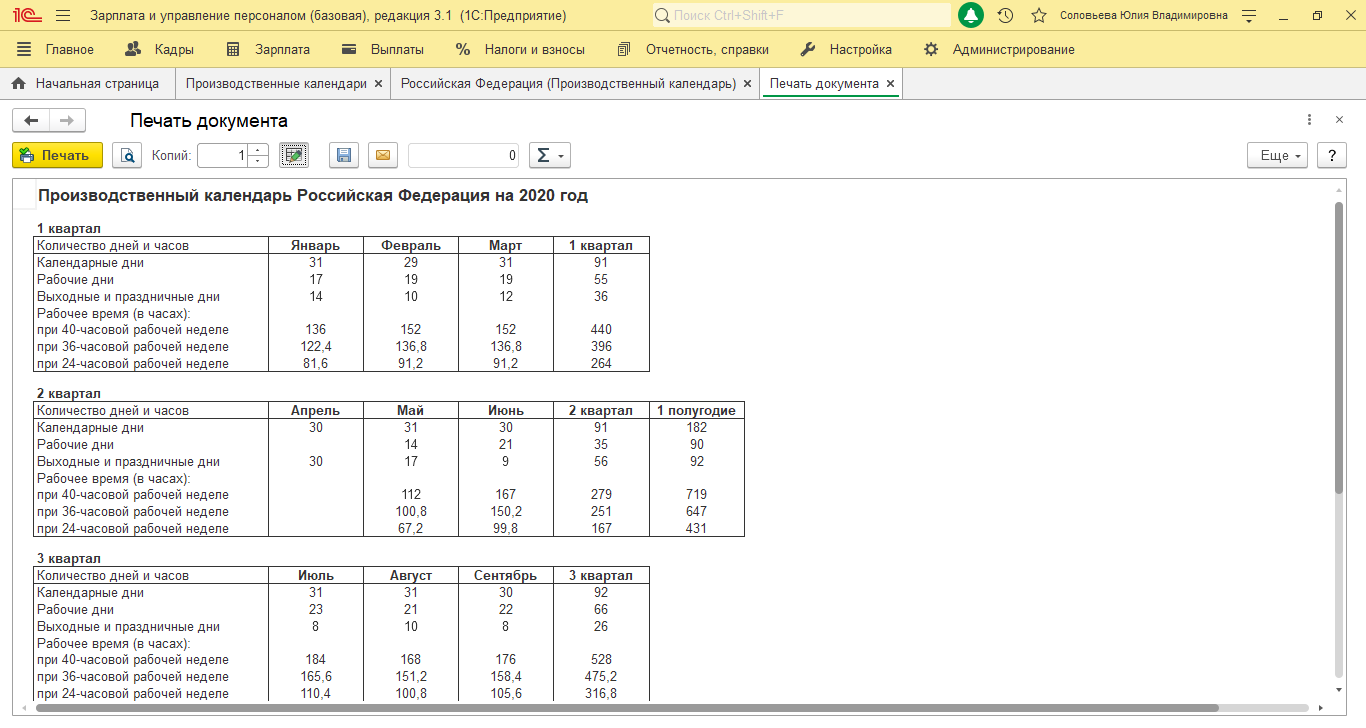
Открыв «Графики», мы видим, что в 1С:ЗУП создан график «Пятидневка», где по месяцам, отражены рабочие и выходные дни согласно загруженному календарю.
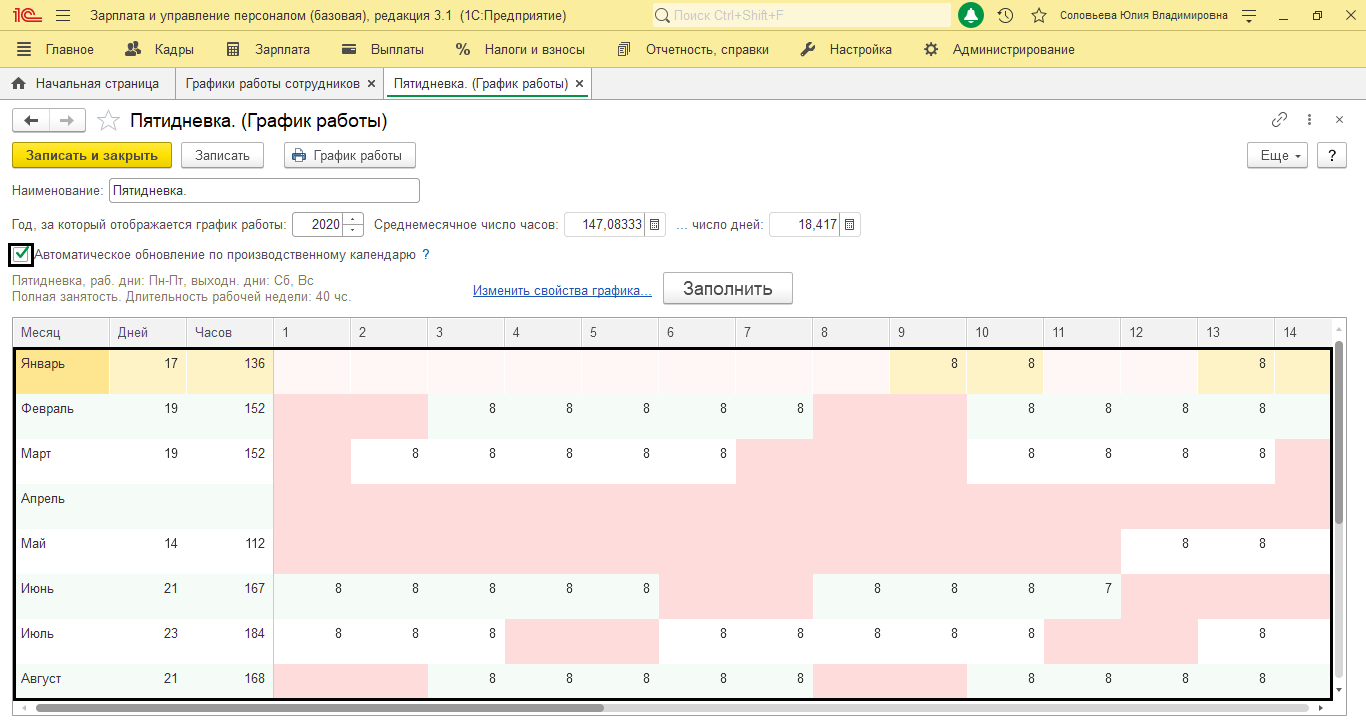
Именно из этих данных заполняется наш Табель. Пользователь может создавать свои графики, исходя из требований учета, выделять, ночные часы, смены и делать свои настройки. Наш опыт автоматизации кадрового учета на базе 1С:ЗУП подтверждает, что даже самые сложные схемы учета отработанного времени можно без проблем реализовать в программе посредством простой настройки.
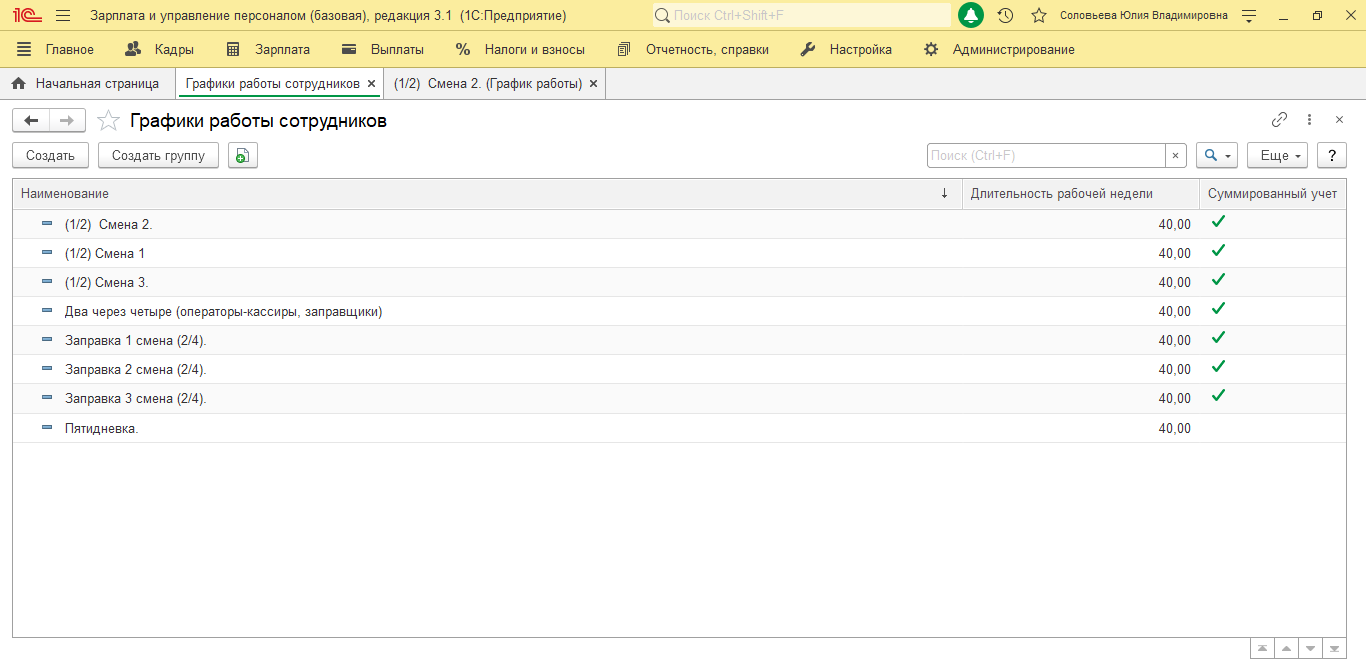
Пользователь может задать свои параметры и настроить часы работы через «Изменить свойства графика».
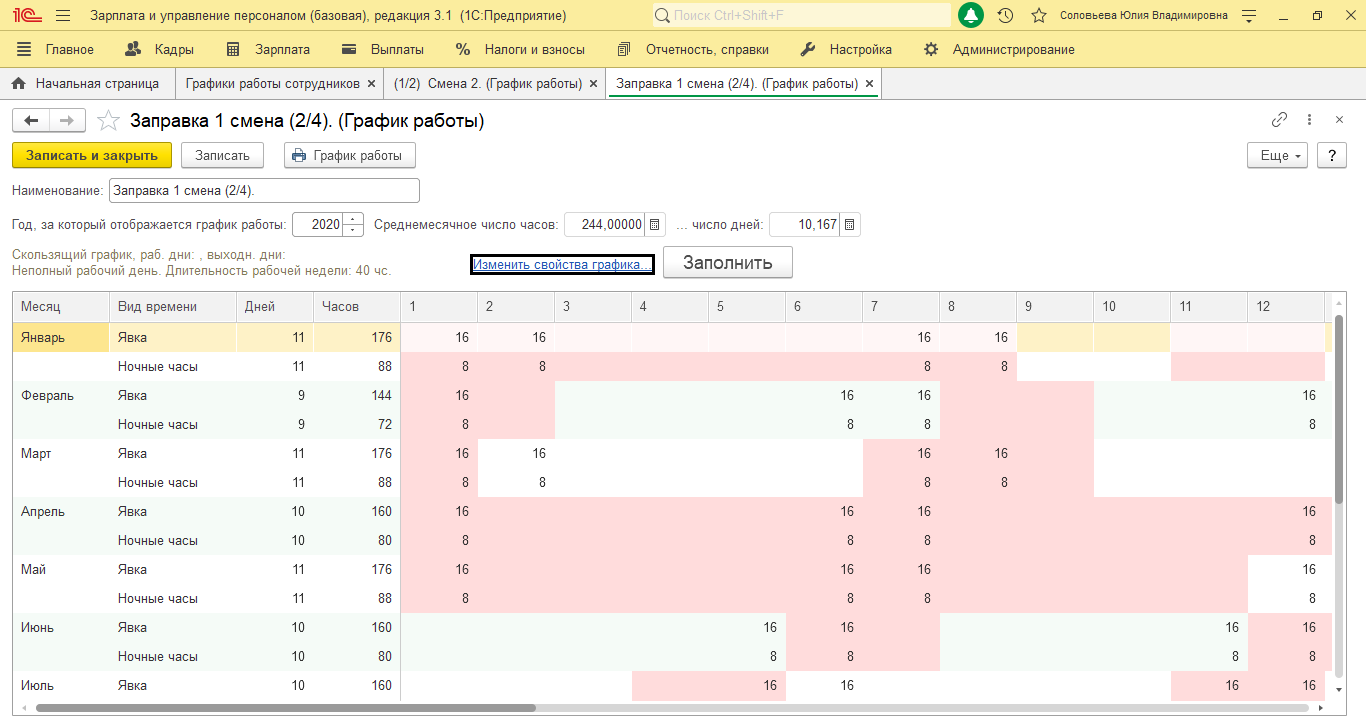
Исходя из настроек, созданных пользователем, заполняется табель и учитывается рабочее время сотрудника при начислении зарплаты.
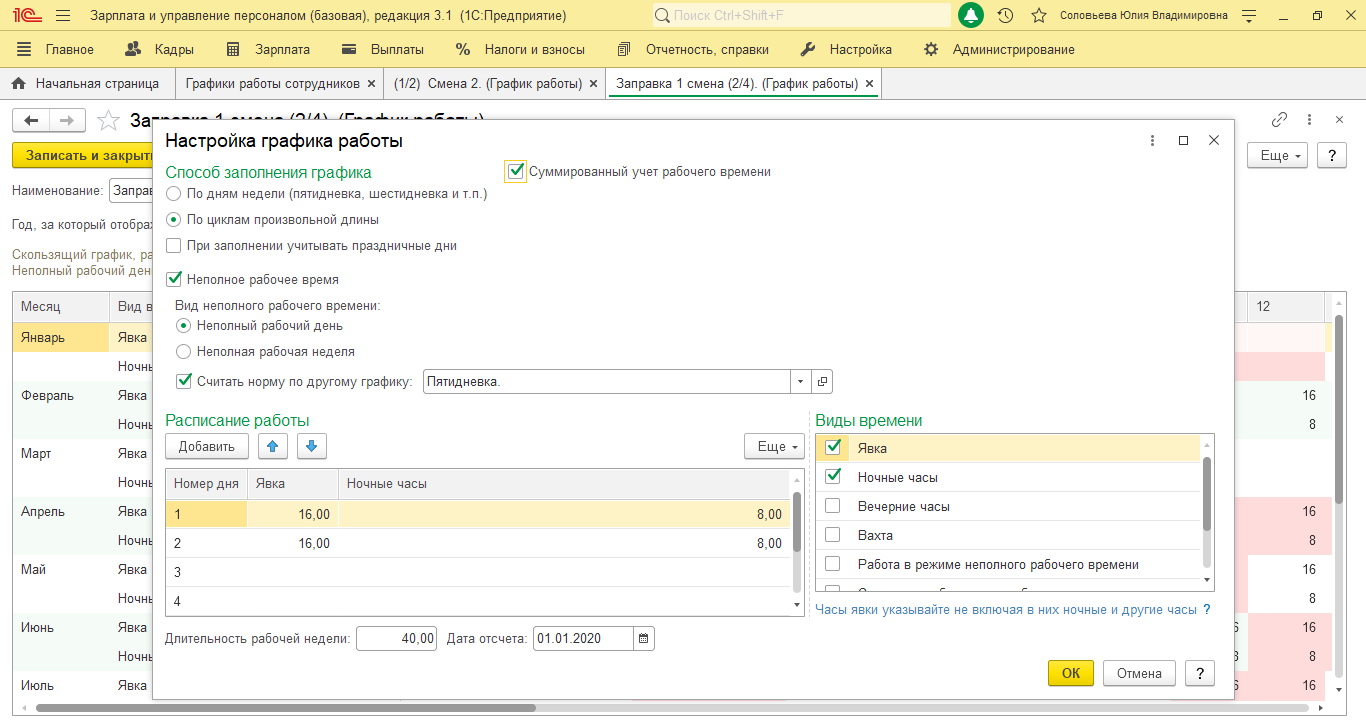
График задается сотруднику при приеме на работу, и может быть скорректирован документом «Кадровое перемещение».
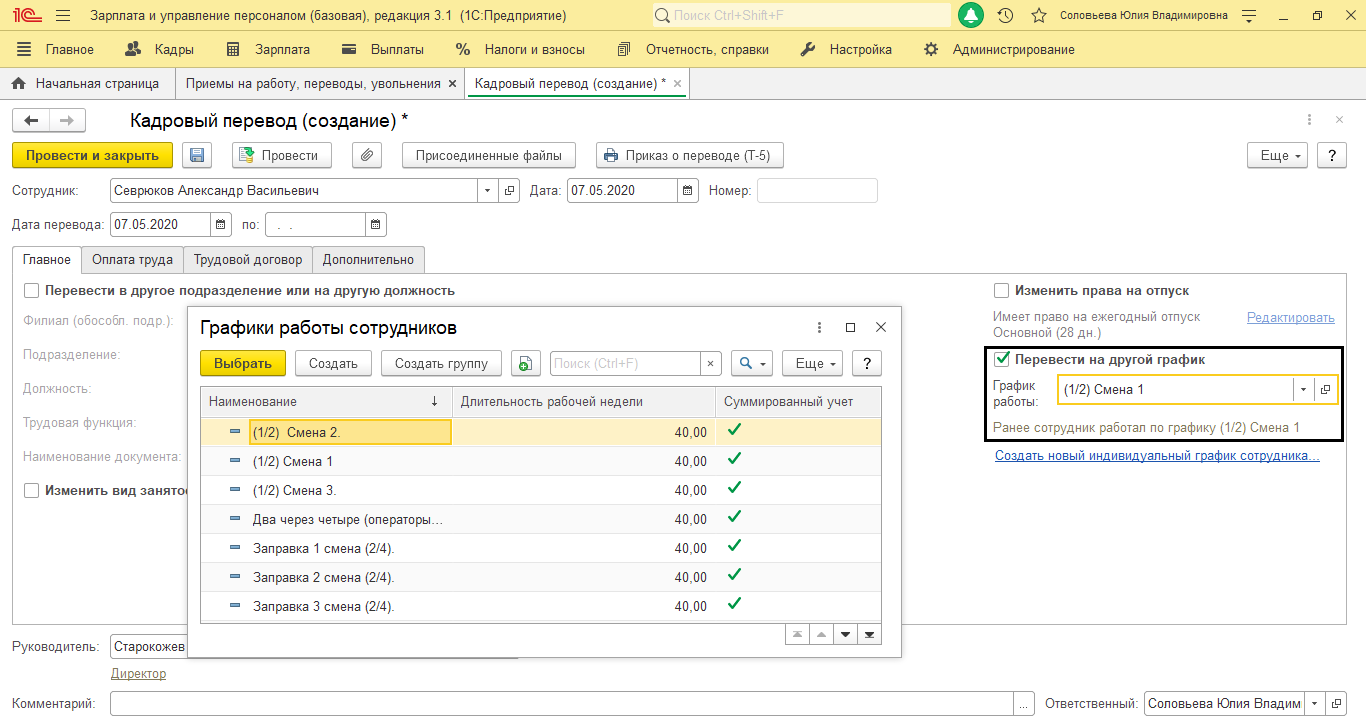
Его можно изменить и списку сотрудников, создав кадровый приказ в разделе меню «Кадры — Приемы на работу, переводы, увольнения».

В программе 1С:ЗУП есть возможность ввода индивидуального графика. Он вводится, если работнику на определенный период необходимо изменить условия работы: перенести рабочие или выходные дни, установить сокращенные дни. Его временная норма при этом просчитывается на основе уже введенных данных, а не из основного графика, обозначенного в приказе. «Индивидуальный график» вводится в разделе «Зарплата-Учет времени». Заполнив сотрудниками, в табличной части пользователь задает им новый график. О том, что делать, если работника надо перевести на почасовую оплату труда в 1С:ЗУП, читайте также на нашем сайте.

При невыходе по каким-то причинам, вносят документы отклонений, а они автоматом отображаются уже в табеле, хотя он как отдельный документ при таком способе учета не вносится, а создается в виде отчета.
Отметим, что рассматриваемый нами функционал реализован не только в 1С:ЗУП, но и в 1С:Бухгалтерия, о чем также рассказано на нашем сайте в статье «Табель учета рабочего времени в 1С 8.3»
Где найти табель учета рабочего времени
Создать табель в ЗУП можно в двух вариантах:
- В виде отчета
- Или документа.
В виде отчета его можно найти в «Зарплата-Отчеты по зарплате», где он заполняется на основании введенных документов начислений автоматически.
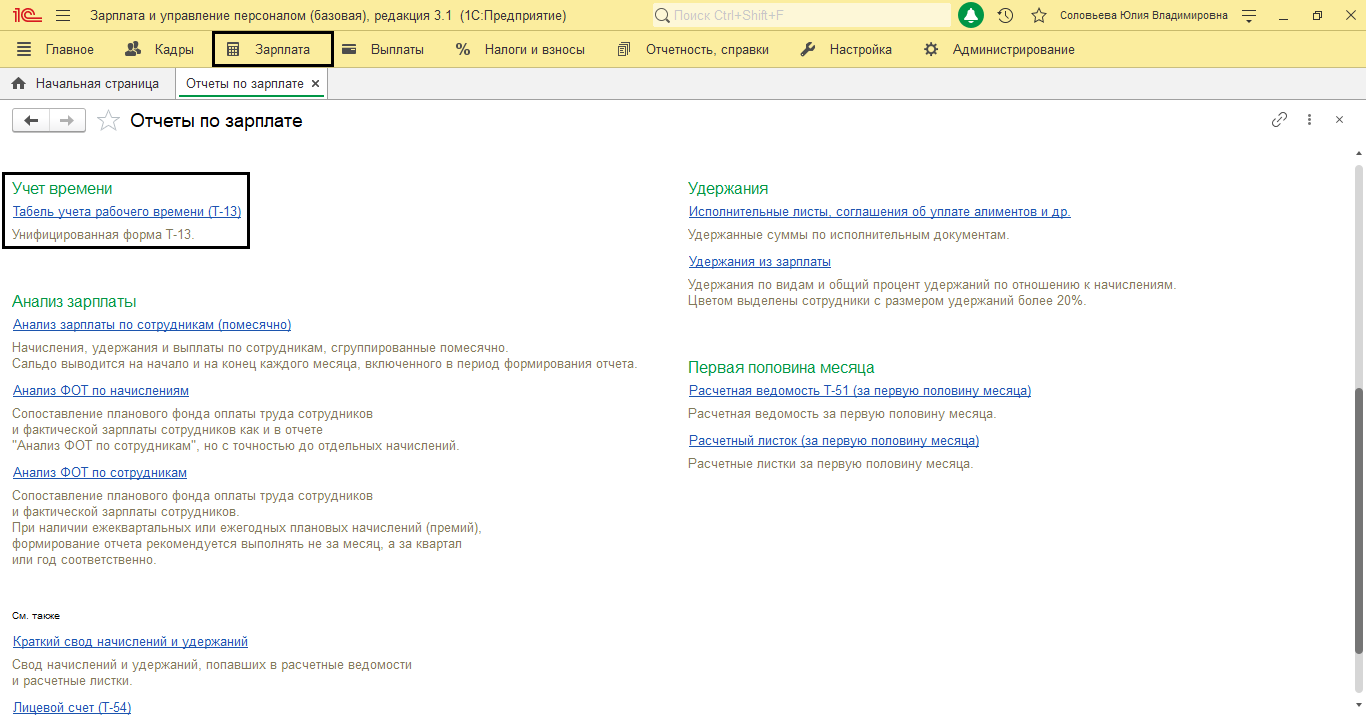
Как отчет табель формируется как по всем работникам, так и по специально заданному перечню. Подобрать в него кандидатов можно по нажатию кнопки «Подбор».
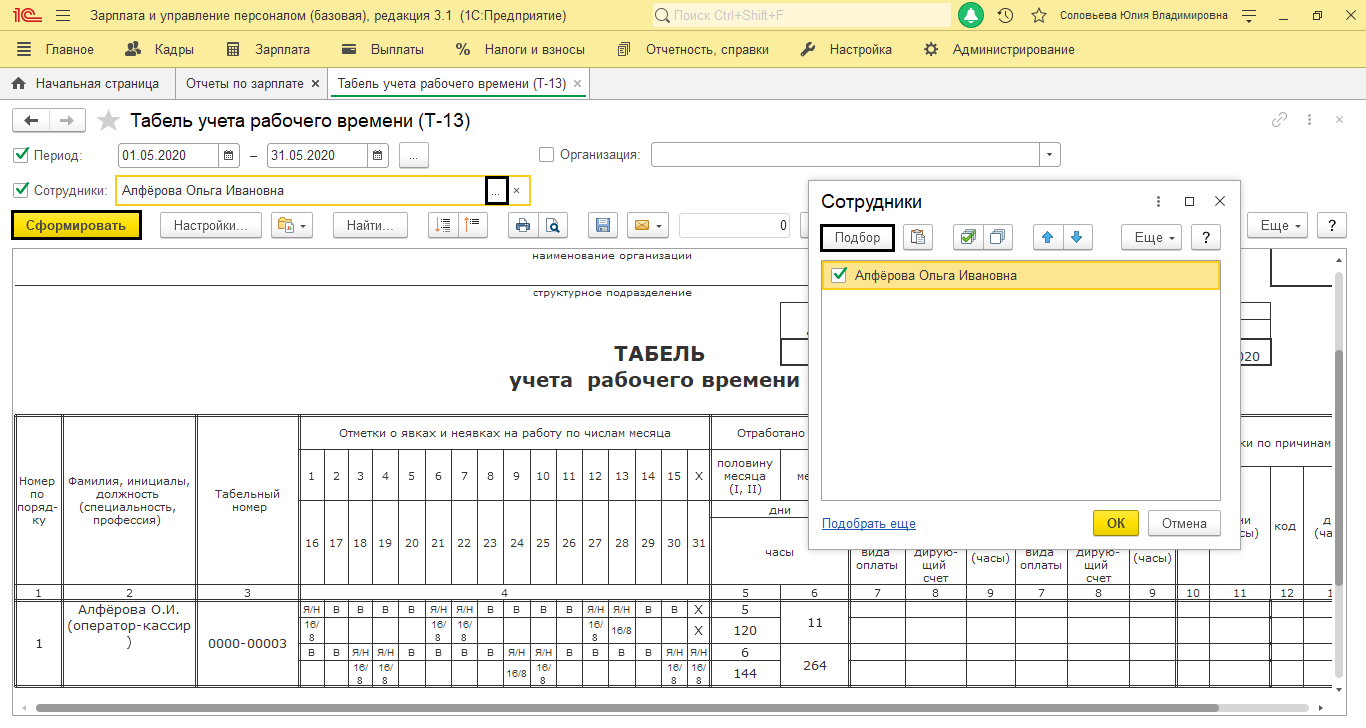
В отчете зафиксированы отработки и выходные в соответствии с графиком.
При сплошной регистрации отработок (метод, не рекомендованный ЗУП) вводится новый «Табель отработанного времени сотрудником» в разделе «Зарплата-Табели» по кнопке «Создать».
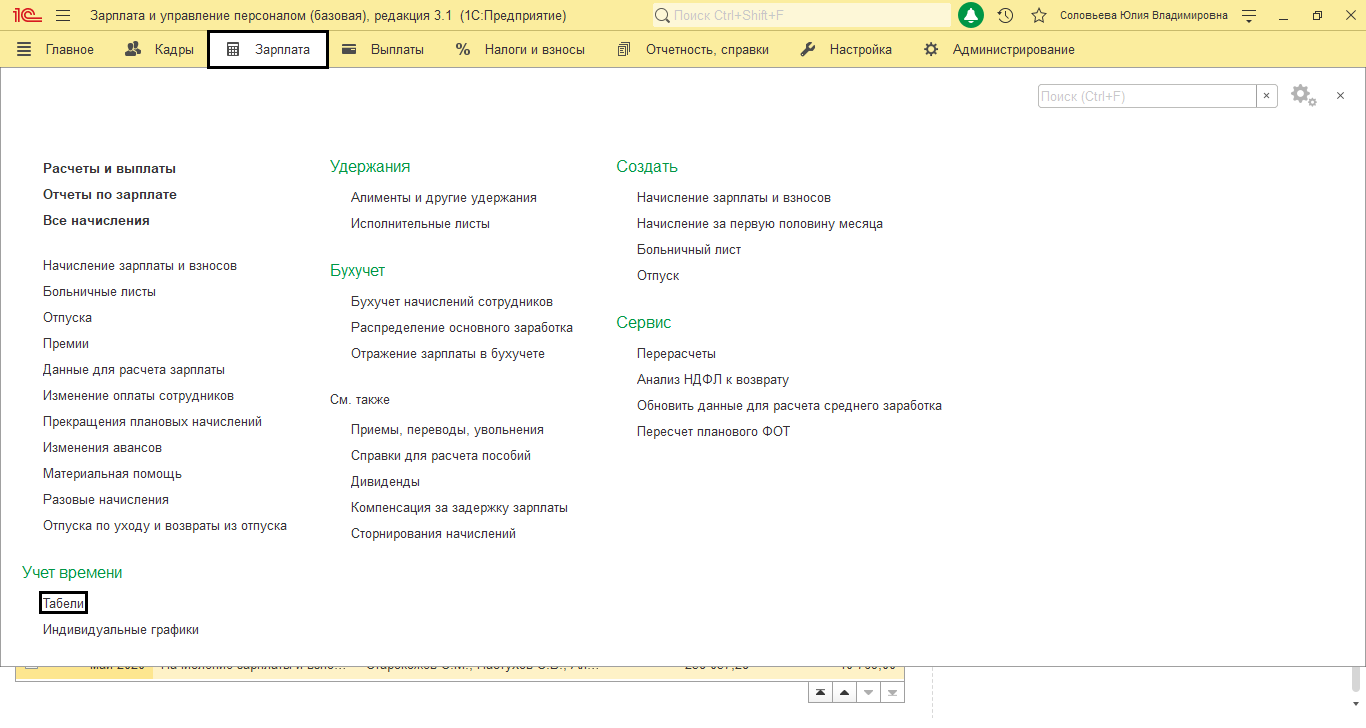
Как заполнить табель учета рабочего времени

Заполняем шапку документа: укажите месяц начисления, установите дату документа. Нажмите кнопку «Заполнить». Таблица заполнится с учетом документов отклонений, исходя из реальных отработок сотрудников. Важно, чтобы при внесении корректировок в отклонения, в наш документ их тоже вносили, а также для корректного расчета периоды документов отклонений должны совпадать с периодами в документе табель. Вот их обозначения:
- Б – больничный;
- ОТ – отпуск;
- НН – невыход;
- Я – явка;
- Н – ночные часы;
- В – выходной.
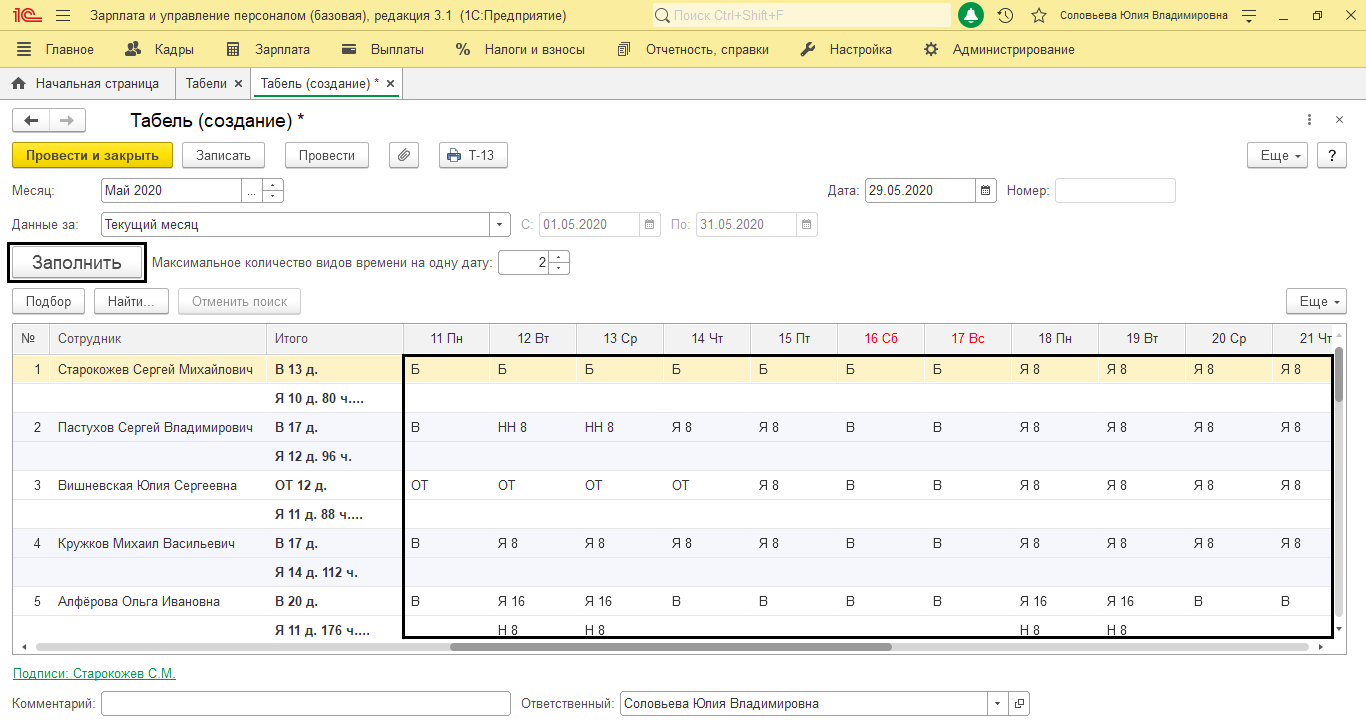
Проведите документ («Провести») и нажмите кнопку Т-13 – это печать документа. Табель сформирован.
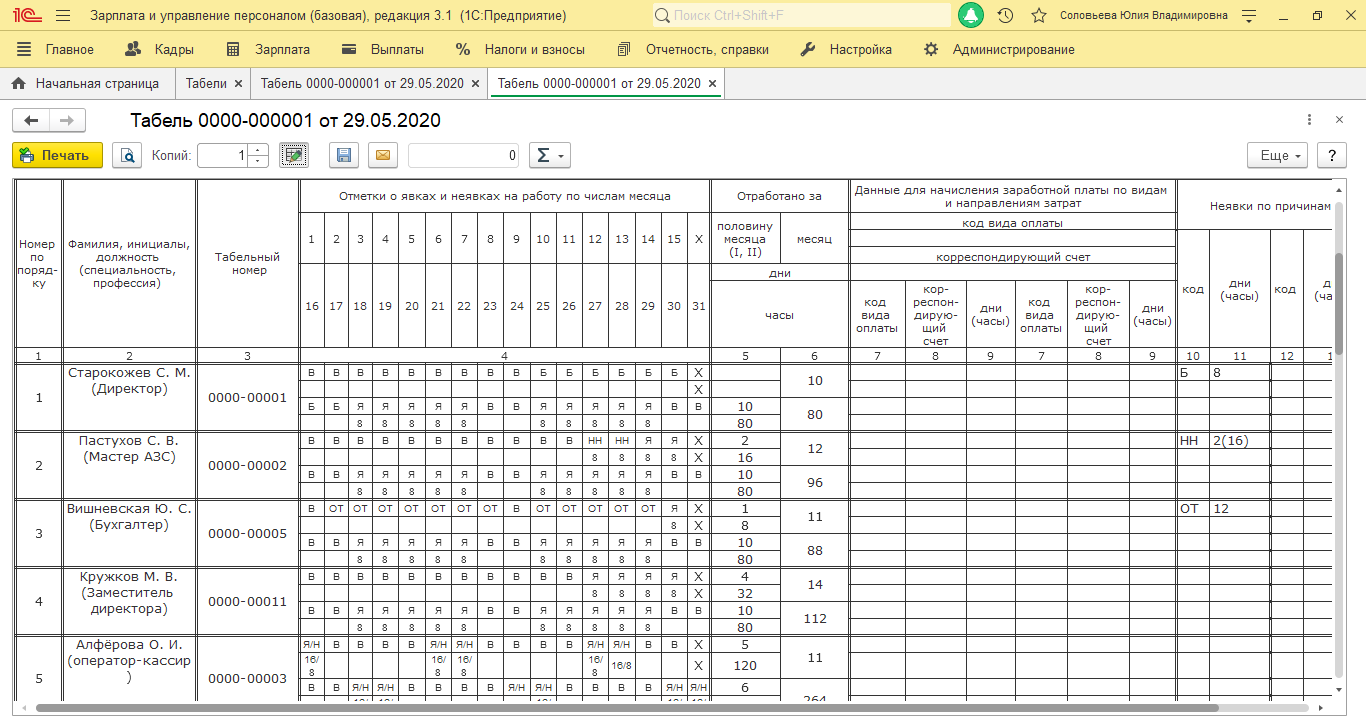
Пользователь может столкнуться с ситуацией, когда нажав кнопку «Заполнить» ничего не произойдет, то есть не заполняется табель. Причиной этому являются незаполненные графики сотрудников за данный период. Особенно часто пользователь сталкивается с этим явлением в начале года.
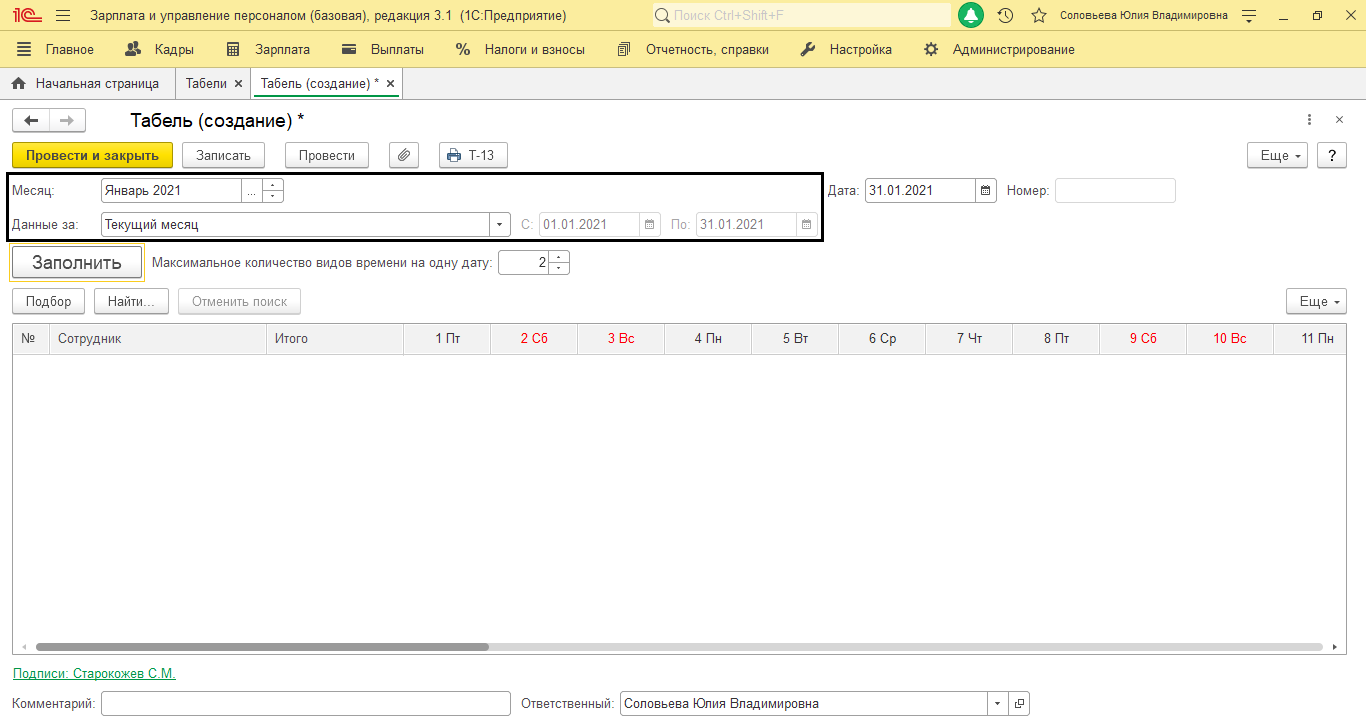
По кнопке «Заполнить» в «Графиках» это можно исправить.
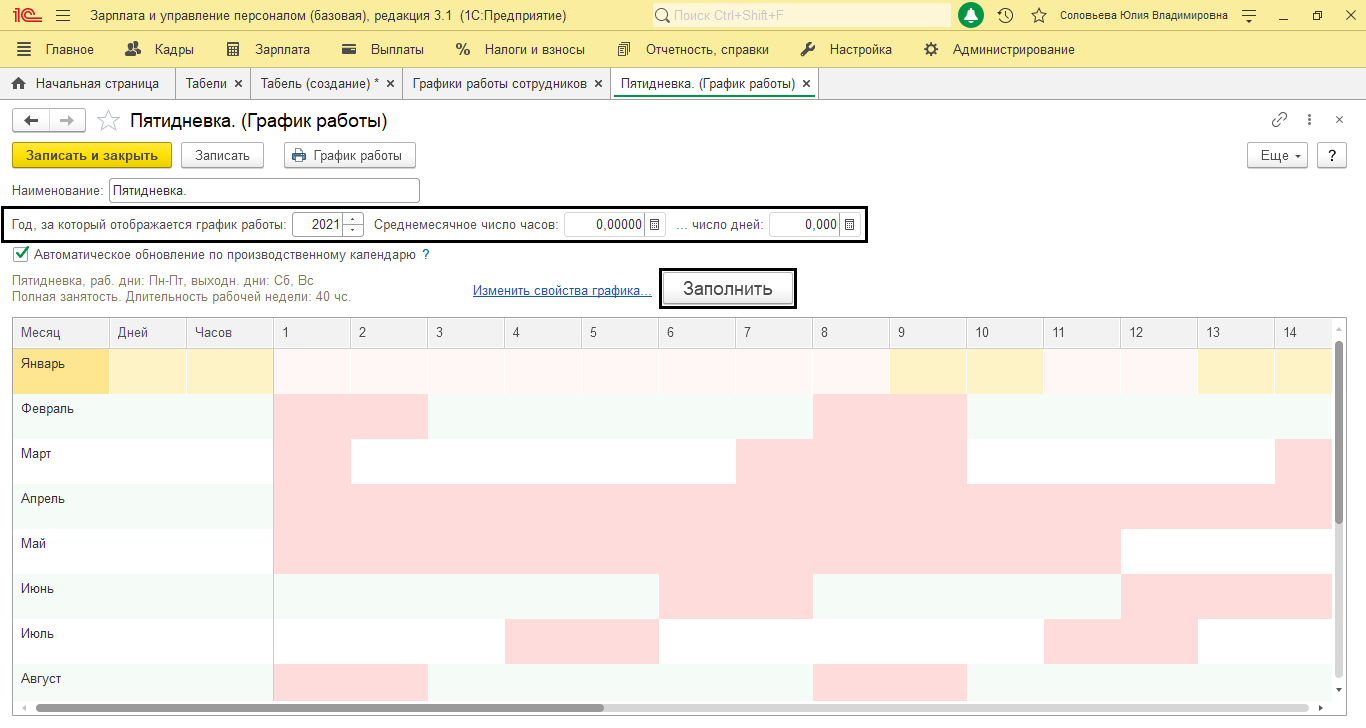
Отметим, что наша компания разработала Сервис для заполнения табеля в удаленных подразделениях, который позволяет получить сводный табель, задавать плановые данные, фиксировать явку, в рамках программы построения единого кадрового учета для территориально-распределенных компаний. Мы предлагаем простую автоматизацию сложных кадровых процессов!

Автоматизация учета рабочего времени
Штатное расписание. Гибкая настройка заполнения табеля рабочего времени под ваши бизнес-процессы

Кадровый учет для удаленных подразделений
Сервис для удаленных подразделений — простой кадровый учет и учет рабочего времени!
от 99 000 руб.
Для изменений в уже сформированном табеле сотрудника, создается корректирующий табель. Для его появления в нижней части документа нужно нажать гиперссылку «Исправить».
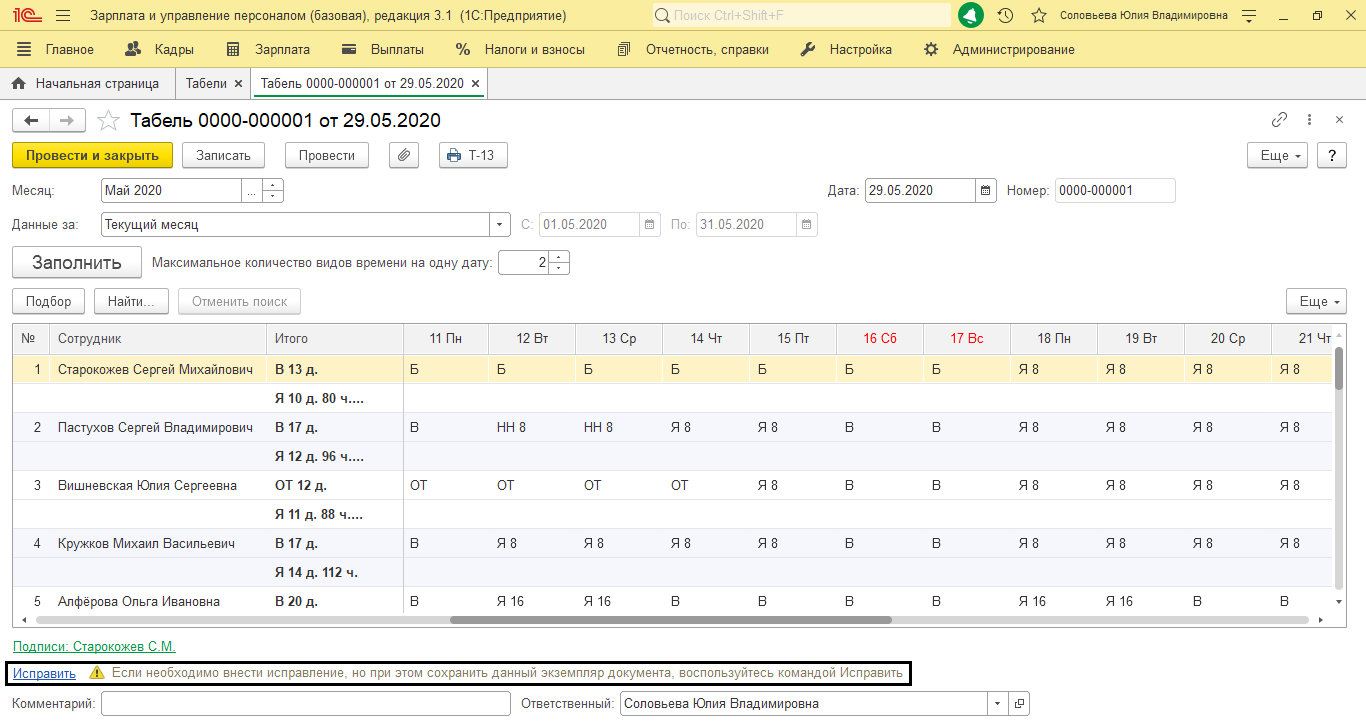
Внесение изменений приведет к созданию нового документа. Исходник можно увидеть, нажав на ссылку «Открыть исправленный документ».
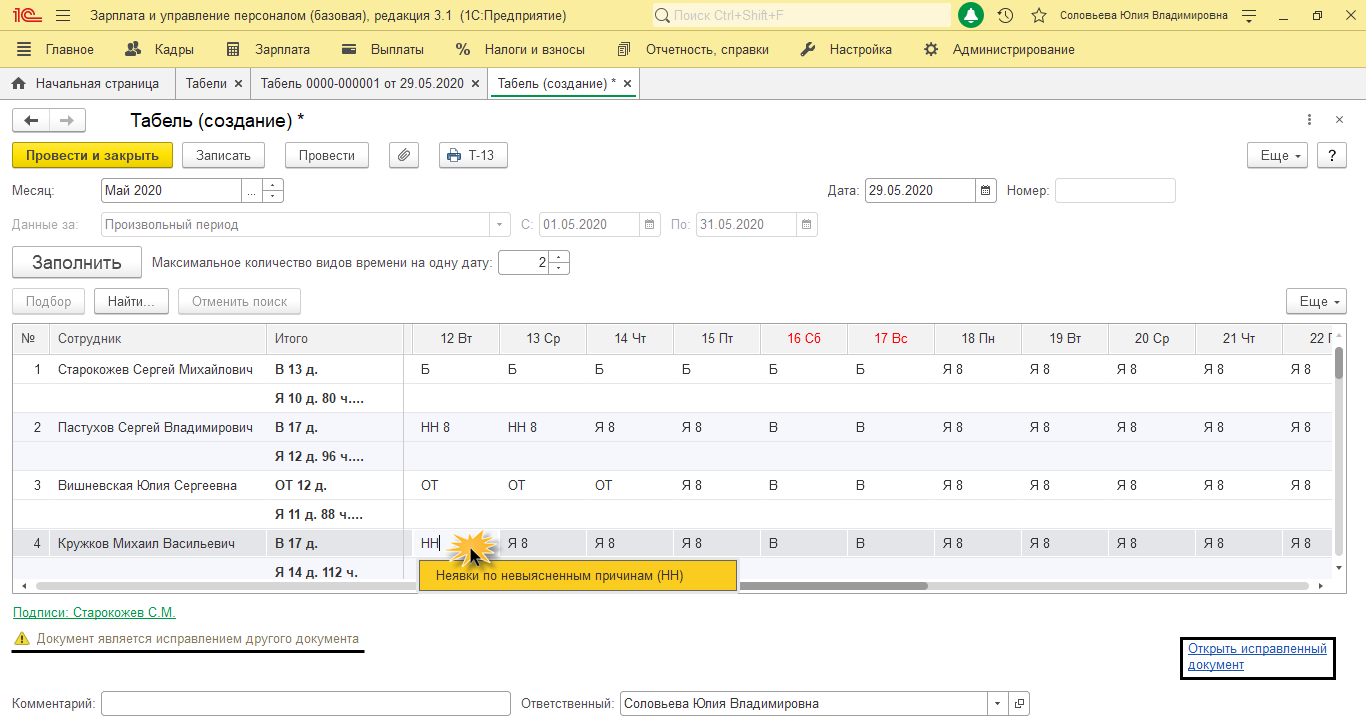
Заметим, что исправления таким образом вносятся, после закрытия периода расчета. Если нужно исправить табель за этот месяц, то просто правят документ (табель), поскольку по сотруднику невозможно ввести два табеля за один месяц. Если это попытаться сделать, всплывет ошибка с предупреждением.
При изменении табеля в последующих месяцах, устанавливайте текущую дату внесения изменений и месяц начисления.
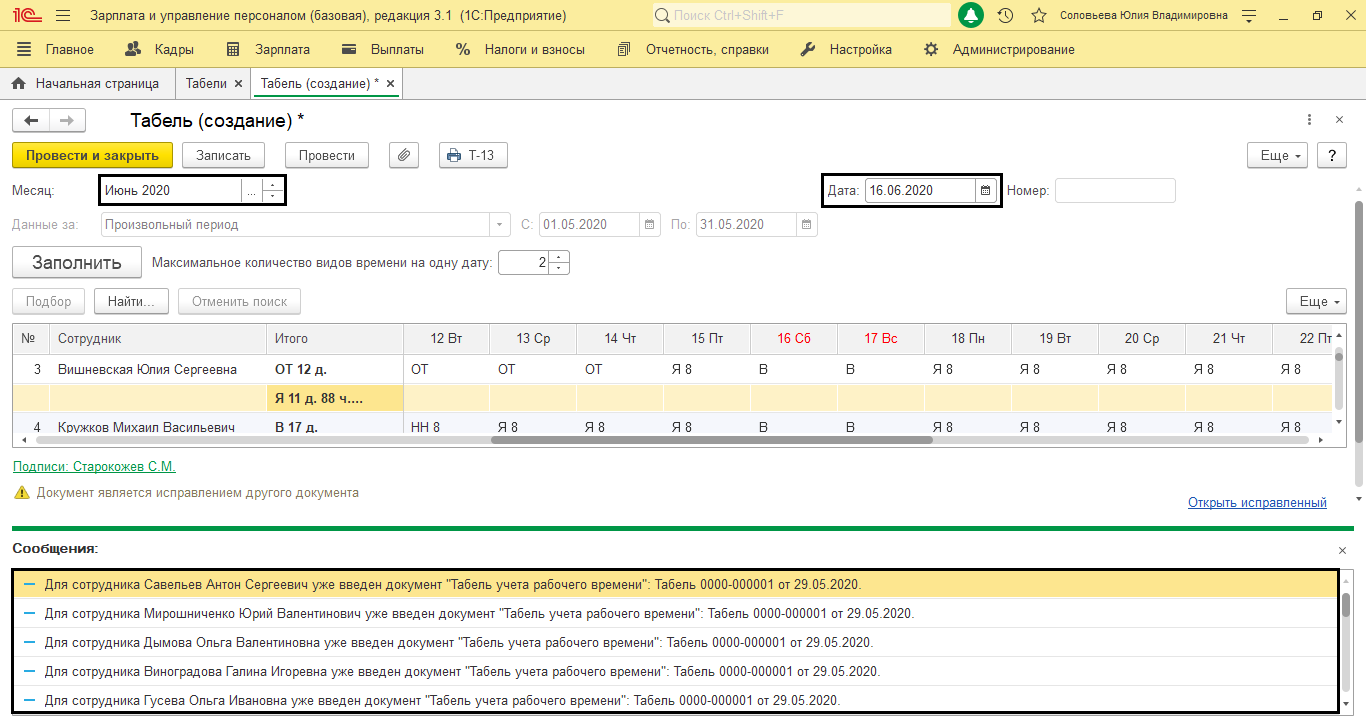
В публикации мы разобрали, что такое табель ЗУП, как в ЗУП сделать табель и распечатать его. Учитывая все тонкости программы, правильное заполнение табеля не составит особого труда. Но если специфика кадрового учета в вашей организации требует большего, чем стандартные настройки, и вам требуется доработка 1С:Зарплата и управление персоналом, обратитесь к нашим специалистам. Мы предоставляем услуги доработки и сопровождения не только самой программы, но также разрабатываем нестандартные планы обмена, то есть интеграции ЗУП с любыми решениями.
Источник: wiseadvice-it.ru